Hyundai FLE 40382 SMART User Manual

FLE40382SMART
Návod k použití
Návod na použitie
Instrukcja obsługi
Használatı utasítás
Licensed by Hyundai Corporation, Korea
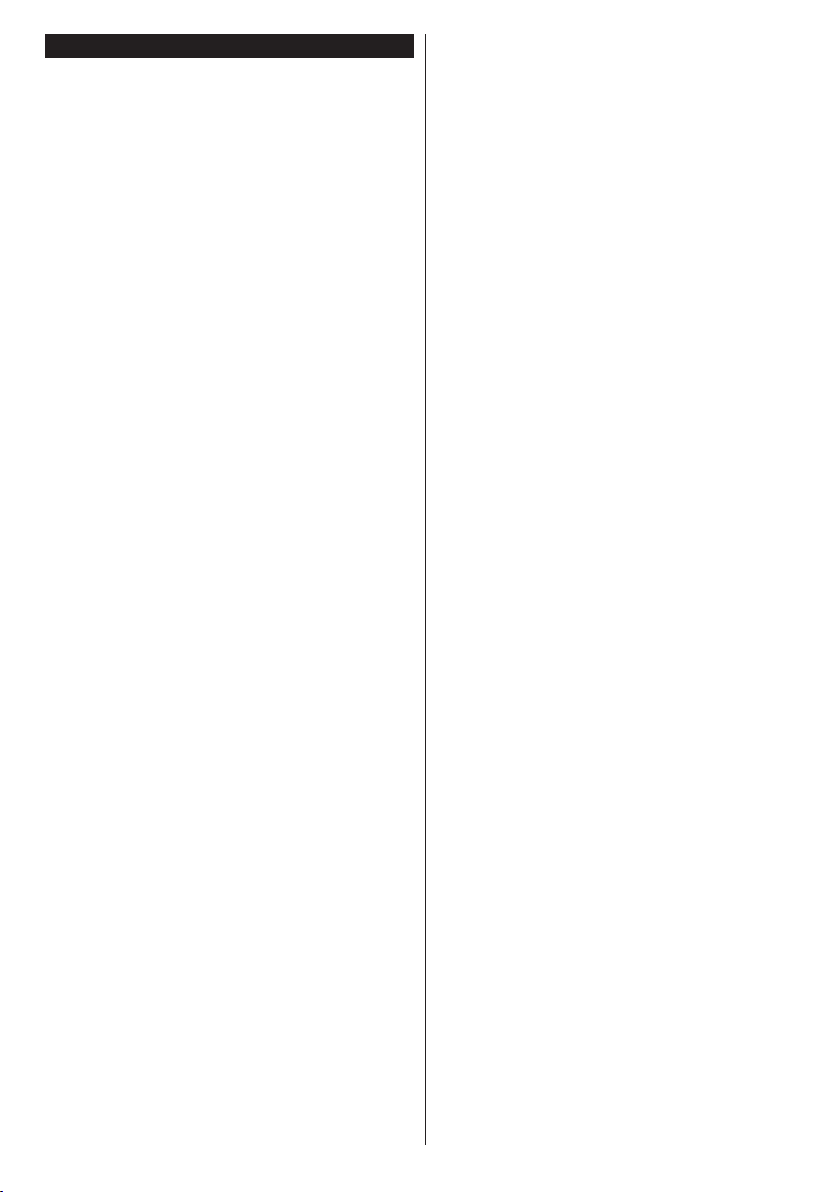
Obsah
Bezpečnostní informace ......................................... 2
Označení na produktu ............................................ 2
Informace o životním prostředí ............................... 3
Vlastnosti ................................................................4
Příslušenství ...........................................................4
Oznámení o Pohotovostním režimu ....................... 4
Kontrolní tlačítka a Obsluha ...................................5
Vložení baterií do dálkového ovladače ................... 5
Připojení Napájení ................................................. 5
Připojení Antény .....................................................5
Oznámení ...............................................................6
Technické údaje ...................................................... 6
Dálkové ovládání .................................................... 7
Připojení .................................................................8
Zapínání/vypínání ................................................... 9
První instalace ........................................................9
Přehrávání médií přes USB vstup .......................... 9
Nahrávání Programu ............................................ 10
Nahrávání s Časovým posunem (Timeshift) ........10
Okamžité Nahrávání ............................................. 10
Sledování nahraných programů ...........................10
Nastavení Nahrávání ............................................ 10
Menu Prohlížeč médií ........................................... 11
FollowMe TV ......................................................... 11
CEC a CEC RC Passthrough ............................... 11
E-příručka ............................................................. 11
Obsluha televizoru ................................................ 16
Seznam kanálů ..................................................... 16
Kongurace Rodičovského nastavení .................. 16
Elektronický Programový Průvodce (EPG)...........16
Teletextové služby ................................................ 17
Aktualizace softwaru.............................................17
Řešení problémů a tipy.........................................18
Typické zobrazovací režimy PC vstupu ................19
Kompatibilita AV a HDMI ......................................19
Podporované formáty video souborů....................20
Podporované formáty obrazových ........................ 20
Podporované formáty audio souborů ...................21
Podporované formáty titulků ................................. 22
Podporované DVI rozlišení ................................... 23
Připojení k internetové síti ................................... 24
Kabelové připojení ................................................ 24
Bezdrátové připojení ............................................24
Řešení problémů s připojením..............................26
Sdílení Audia a Videa po síti .................................26
Sdílení Audia a Videa ...........................................26
Instalace Nero MediaHome .................................. 27
Internetový Portál .................................................28
Internetový Prohlížeč ............................................ 29
Systém HBBTV.....................................................30
Čeština - 1 -
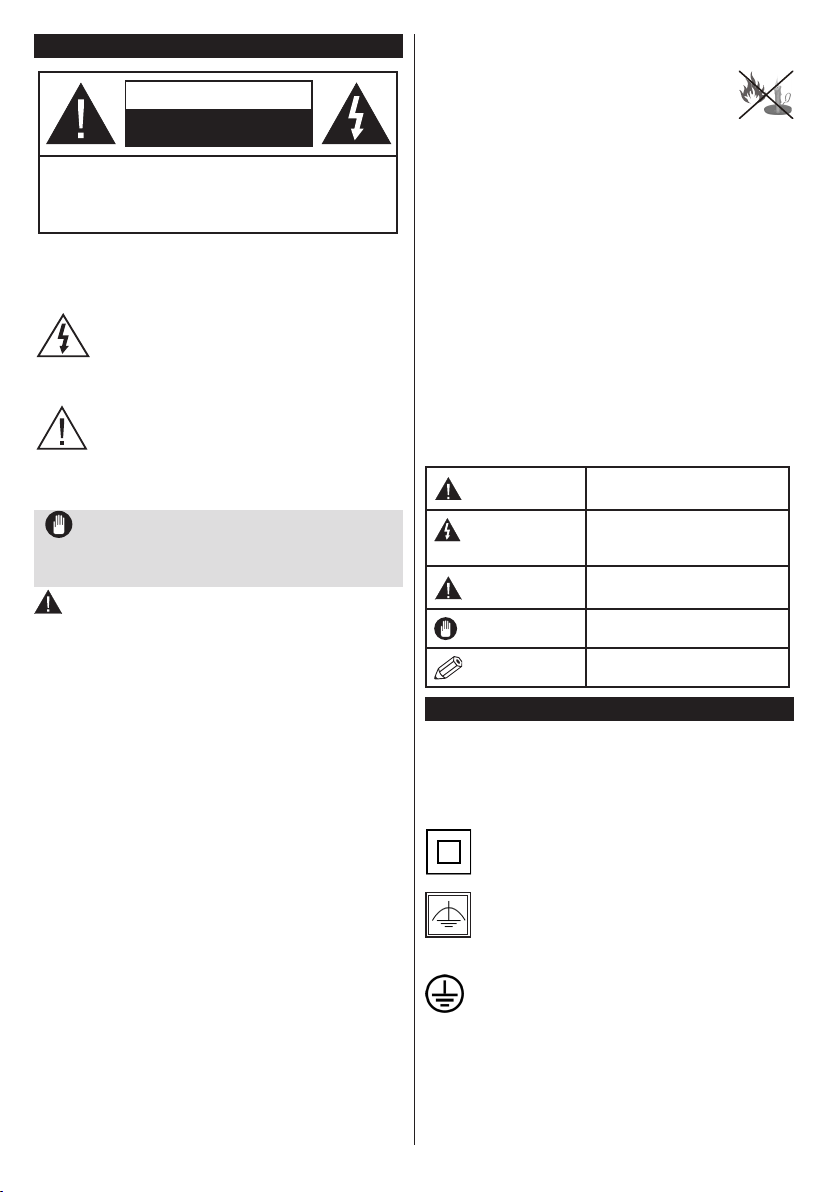
Bezpečnostní informace
VÝSTRAHA
NEBEZPEČÍ ZRANĚNÍ
ELEKTRICKÝM PROUDEM
NEOTEVÍREJTE
VÝSTRAHA: PRO SNÍŽENÍ RIZIKA ÚRAZU ELEKTŘINOU
NEODSTRAŇUJTE KRYT (NEBO ZADNÍ ČÁST).
UVNITŘ NEJSOU ŽÁDNÉ SOUČÁSTKY
OPRAVITELNÉ UŽIVATELEM. PRO OPRAVU SE
OBRAŤTE NA KVALIFIKOVANÝ SERVIS.
Nepoužívejte televizor za extrémních podmínek,
protože by mohlo dojít k poškození televizoru.
Za extrémního počasí (bouře, blesky), nebo při
dlouhém období nečinnosti (např. odjezdu na
dovolenou) odpojte televizor od elektrické sítě.
Síťová zástrčka slouží k odpojení TV ze sítě, a
proto musí zůstat snadno přístupná.
Tato značka je přítomna všude tam, kde jsou
v doprovázející literatuře pro zařízení velmi
důležité informace týkající se provozu a údržby.
Poznámka: Pro obsluhu příslušných funkcí následujte
pokyny na obrazovce.
DŮLEŽITÉ - Před zahájením
instalace a používáním si prosím
pečlivě přečtěte návod k použití
VAROVÁNÍ: Tento přístroj není určen pro
použití osobami (včetně dětí) se sníženými
fyzickými, smyslovými či duševními schopnostmi
nebo osobami bez zkušeností a znalostí použití
kromě těch, nad kterými je dohlíženo nebo kteří
jsou vedeni osobou zodpovědnou za jejich
bezpečnost.
• Po všech stranách přístroje nechte nejméně 10 cm
volného prostoru pro ventilaci.
• Neblokujte větrací otvory.
• Nepokládejte TV na nakloněné nebo vratké
povrchy, TV může přepadnout.
• Používejte toto zařízení v běžných klimatických
podmínkách.
• Síťový kabel by měl být snadno přístupný.
Nepokládejte na síťový kabel nábytek, TV nebo jiné
věci. Poškozený síťový kabel může způsobit požár,
nebo elektrický šok. Kabel odpojujte vytažením
za zástrčku, nikoliv zatažením za kabel. Nikdy
nesahejte na síťový kabel mokrýma rukama, může
to způsobit zkrat nebo elektrický šok. Nikdy kabel
neuzlujte nebo nevažte s jinými kabely. Pokud je
kabel poškozený, musí být vyměněn. Toto musí být
provedeno kvalikovanou osobou.
• Nepoužívejte tento televizor ve vlhkém nebo
mokrém prostředí. Nevystavujte TV jakékoli
kapalině. V případě, že se TV dostane do kontaktu s
jakoukoliv kapalinou, televizor ihned odpojte a
předtím, než jej začnete opět používat, nechte jej
zkontrolovat odborníkem.
• Nevystavujte televizor přímému
slunečnímu záření, otevřenému ohni nebo
jej neumístěte v blízkosti intenzivních zdrojů tepla,
jako jsou elektrické ohřívače.
• Nadměrná hlasitost zvuku ze sluchátek může
způsobit ztrátu sluchu.
• Ujistěte se, že žádné zdroje otevřeného ohně, jako
třeba zapálené svíčky, neleží na povrchu TV.
• Pokud chcete připevnit zařízení na stěnu, pro
zabránění úrazu, je nutné dodržovat montážní
pokyny (pokud je tato možnost k dispozici).
• Někdy se může stát, že se na obrazovce objeví
několik stálých pixelů v barvě modré, zelené nebo
červené. Toto neovlivní výkon vašeho výrobku.
Dbejte na to, abyste nepoškrábali obrazovku nehtem
nebo jiným tvrdým předmětem.
• Před čištěním odpojte přístroj z elektrické zásuvky
ve zdi. Používejte měkký, suchý hadřík.
Varování
Nebezpečí zranění
elektrickým proudem
Výstraha
Důležité
Upozornění
Nebezpečí vážného poranění
či smrti
Nebezpečí poranění vysokým
napětím
Nebezpečí zranění nebo
poškození majetku
Provozujte systém správně
Další poznámky
Označení na produktu
Následující symboly jsou použity na produktu jako
indikátory omezení a bezpečnostní opatření a
bezpečnostní pokyny. Každé vysvětlení je platné
pouze pro vztahující se místo označení na produktu.
Dbejte na tyto informace z bezpečnostních důvodů.
Produkt Třídy č. II: Tento spotřebič je navržen
takovým způsobem, že nevyžaduje
bezpečnostní elektrické uzemnění.
Produkt Třídy č. II s funkčním uzemněním:
Tento spotřebič je navržen takovým způsobem,
že nevyžaduje bezpečnostní uzemnění, toto
uzemnění se používá pro funkční účely.
Ochranné uzemnění: Označená část, vodič
nebo svorka je určena pro připojení ochranného
uzemňovacího vodiče spojeného s vedením
napájení.
Čeština - 2 -
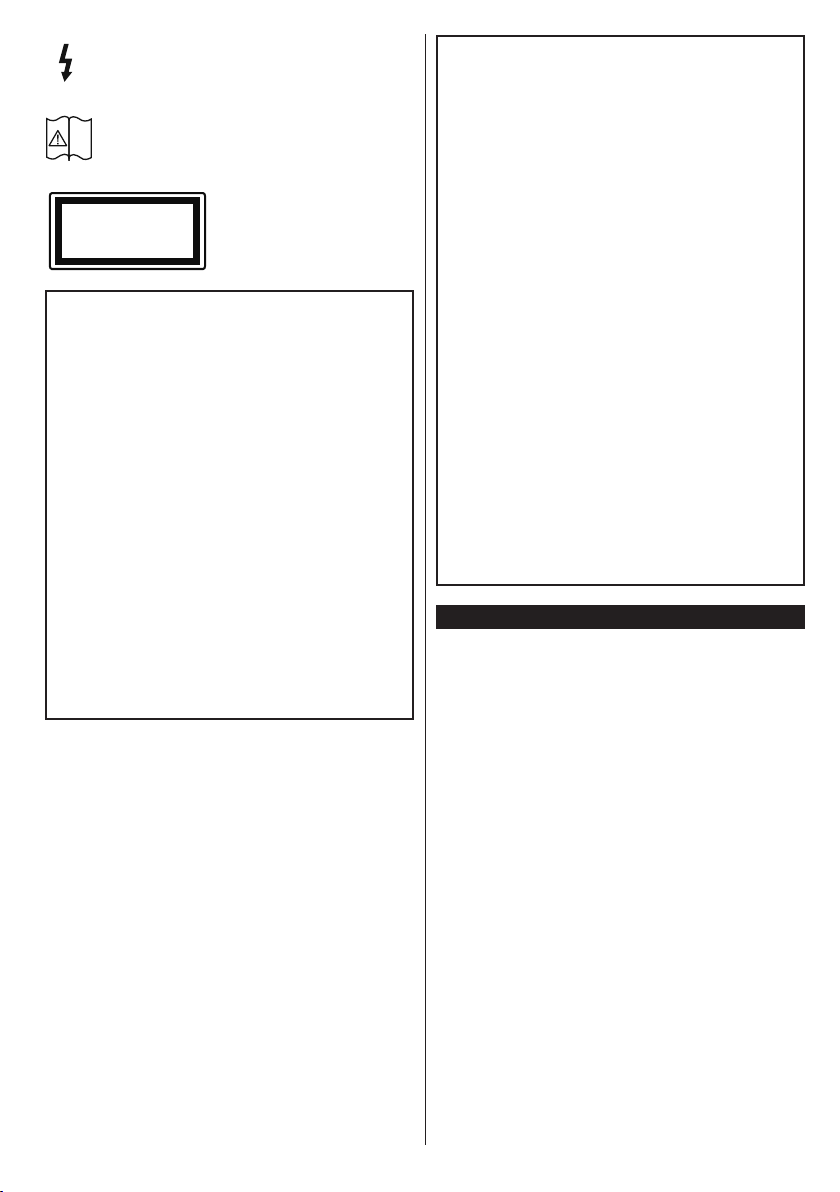
Nebezpečná část, vodič, nebo svorka
pod proudem: Označená část, vodič, nebo
svorka je za normálních provozních podmínek
pod proudem a je životu nebezpečná.
Pozor, Viz návod k obsluze: V označeném
prostoru(ech) se nachází(jí) mincové nebo
i
knoíkové baterie vyměnitelné uživatelem.
Laserový produkt třídy 1:
Tento produkt obsahuje
CLASS 1
LASER PRODUCT
laserový zdroj Třídy 1, který
je bezpečný za rozumně
předvídatelných podmínek
provozu.
VAROVÁNÍ
Při spolknutí baterií hrozí nebezpečí chemi-
ckého popálení (Baterie mohou být součástí
balení výrobku).
Tento výrobek může obsahovat knoíkové
baterie. Spolknutí knoíkové baterie, může
způsobit vážné vnitřní popáleniny během 2
hodin a to může vést ke smrti.
Uchovávejte nové a použité baterie mimo
dosah dětí.
Pokud není možné bezpečně uzavřít prostor
s baterií, přestaňte výrobek používat a
odložte ho mimo dosah dětí.
Pokud si myslíte, že došlo ke spolknutí
baterií nebo vložení baterií do jakékoliv části
těla, okamžitě vyhledejte lékařskou pomoc.
VAROVÁNÍ
Nikdy nepokládejte televizor na nestabilní
místa. TV může spadnout a způsobit vážné
zranění nebo smrt. Velkému množství
zranění, zejména dětí, je možné se vyhnout
jednoduchými opatřeními;
• Používáním skříněk nebo stojanů, které
doporučuje výrobce televizoru.
• Používáním jen takového nábytku, který
poskytuje bezpečnou oporu pro televizor.
• Zajistěte, aby televizor nepřesahoval přes
hrany podpůrného nábytku.
• Neumisťujte televizor na nábytek (například
skříně a knihovny) bez umístění nábytku i
televizoru na rovný podklad.
• Poučením dětí o nebezpečích lezení na
Nábytek, na televizor, nebo na jeho ovládací
prvky.
Při přemístění vašeho současného tele-
vizoru byste měli používat výše uvedená
opatření.
Informace o životním prostředí
Tento TV přijímač byl navržen tak, aby byl šetrný k
životnímu prostředí. Pro snížení spotřeby energie
postupujte podle následujících kroků:
Pokud nastavíte Úsporu Energie na Minimální,
Střední, Maximální nebo Automatickou, televizor
v souladu s tím sníží spotřebu energie. Chcete-li
nastavit Podsvícení na pevnou hodnotu, nastavte ji
jako Vlastní a nastavte Podsvícení manuálně pomocí
levého nebo pravého tlačítka na dálkovém ovladači.
Pro vypnutí tohoto nastavení ho nastavte na Vypnuto.
Poznámka: Dostupné možnosti Úspory Energie se mohou
lišit v závislosti na zvoleném Režimu v menu Systém>Obraz.
Nastavení Úspory Energie můžete najít v menu
Systém>Obraz. Některá nastavení obrazu není
možné změnit.
Při stisknutí tlačítka Vpravo současně s volbou Auto
při zvolené možnosti Vlastní se na obrazovce zobrazí
zpráva "Obrazovka se vypne do 15 sekund.". Zvolte
Pokračovat a stiskněte OK pro okamžité vypnutí
obrazovky. Pokud nestisknete žádné tlačítko, displej
se vypne za 15 sekund. Pro opětovné zapnutí obrazu
stiskněte libovolné tlačítko na dálkovém ovladači
nebo na TV.
Poznámka: Možnost Vypnutí Obrazovky není k dispozici,
pokud je nastaven režim Hry.
Čeština - 3 -
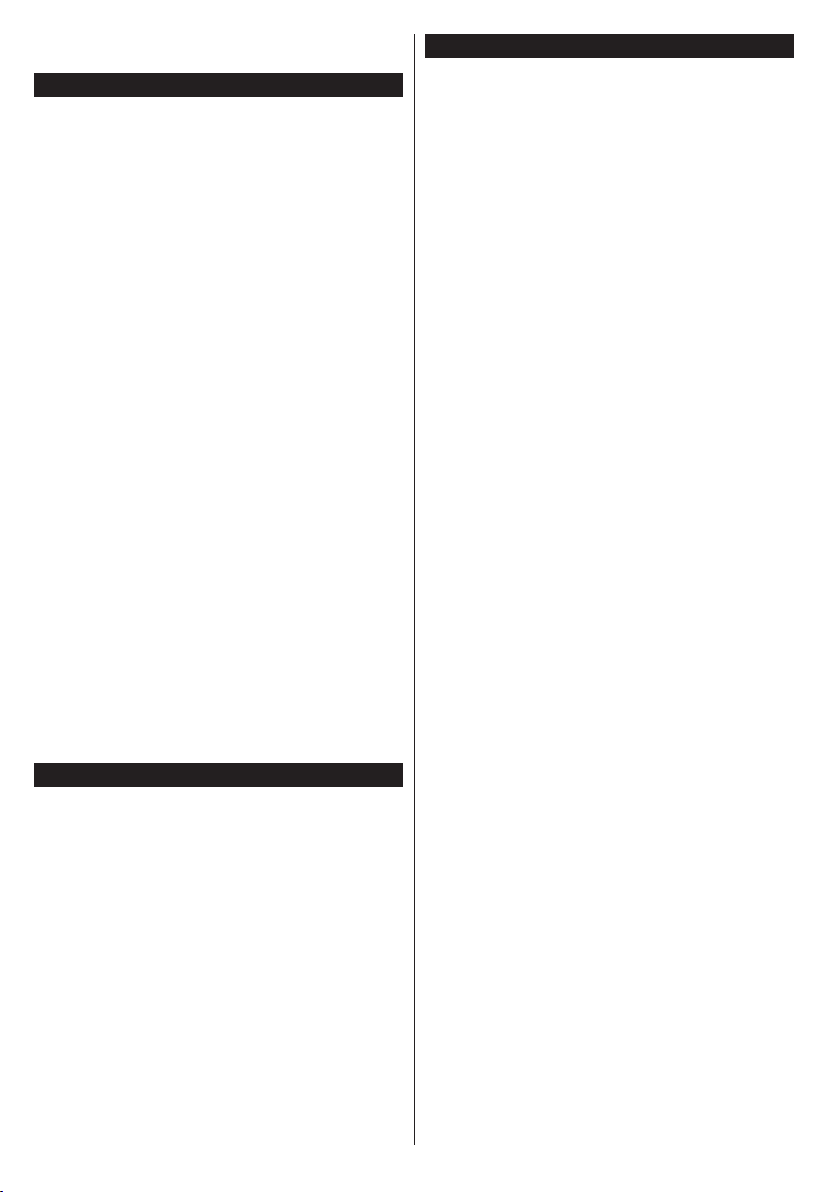
Když se TV nepoužívá, vypněte ji nebo ji odpojte ze
sítě. Tím se také sníží spotřeba energie.
Vlastnosti
• Dálkově ovládaná barevná TV
• Plně integrovaná digitální TV s DVB-T/C tunerem
• HDMI vstup pro připojení externích zařízení
• USB vstup
• OSD menu
• SCART vstup pro připojení externích zařízení (jako
video, video hry, audio set, atd.)
• Stereo zvukový systém
• Teletext
• Připojení pro sluchátka
• Ruční ladění
• Automatické vypnutí po uplynutí osmi hodin.
• Časovač vypnutí
• Dětská pojistka
• Automatické ztlumení zvuku
• Přehrávání NTSC
• AVL (Automatické omezení hlasitosti)
• PLL (Vyhledávání frekvence)
• PC vstup
• Režim pro hry (volitelný)
• Funkce Vypnutí obrazu
• Nahrávání programů
• Nahrávání programů časovým posunem
• Ethernet (LAN) pro připojení k internetu
• Vestavěná podpora WIFI 802.11n
• Sdílení Audia a Videa
• HbbTV
Příslušenství
• Dálkové Ovládání
• Baterie: 2 x AAA
• Návod k Obsluze
Oznámení o Pohotovostním režimu
Pokud televizoru nepřijímá žádný signál (např. od
antény nebo HDMI zdroje) po dobu 5 minut, přepne
se do pohotovostního režimu. Po opětovném zapnutí
televizoru se zobrazí následující zpráva: “Televizor
se automaticky přepnul do pohotovostního režimu,
protože po delší dobu nepřijímal žádný signál.”
Pro pokračování stiskněte OK.
Pokud je televizor zapnutý a není provozován, za
chvíli se přepne se do pohotovostního režimu. Po
opětovném zapnutí televizoru se zobrazí následující
zpráva. “Televizor se automaticky přepnul do
pohotovostního režimu, protože po delší dobu
nebyla vykonána žádná operace.” Pro pokračování
stiskněte OK.
Čeština - 4 -
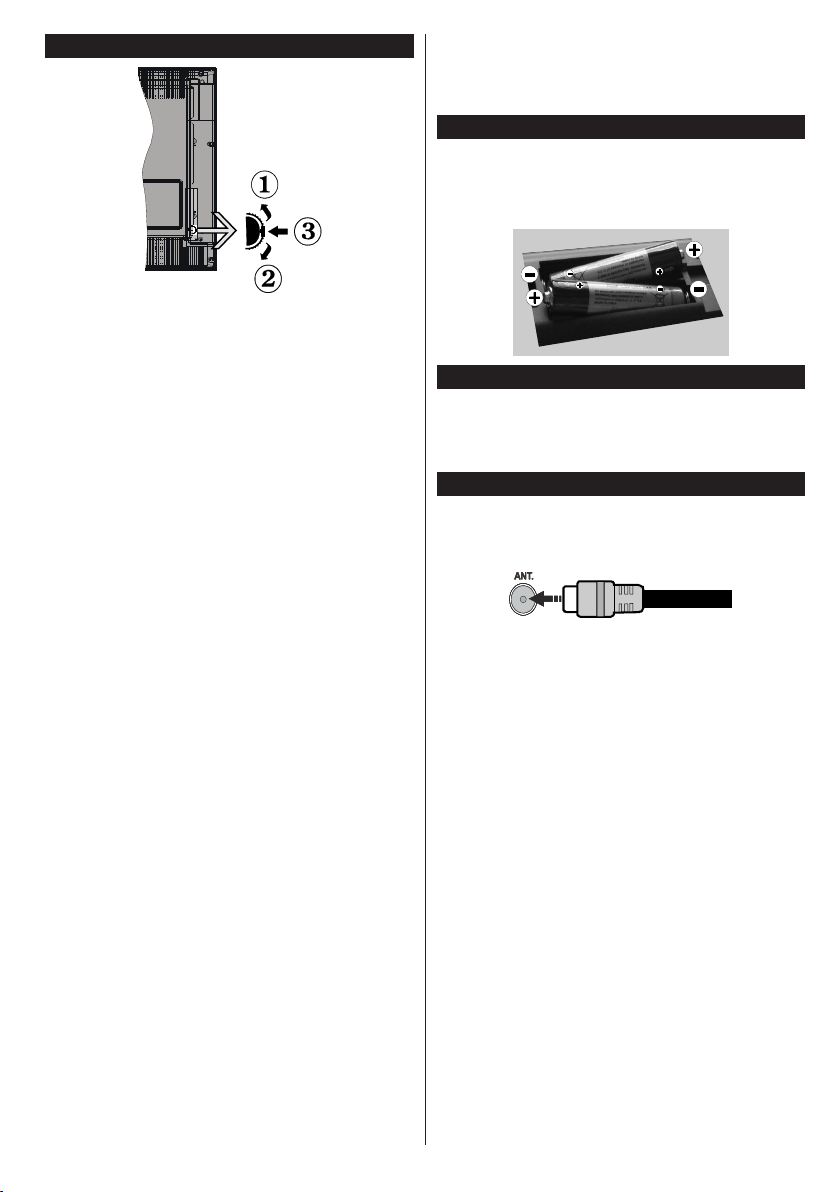
Kontrolní tlačítka a Obsluha
1. Směr nahoru
2. Směr dolů
3. Hlasitost / Programy / Informace / Seznam zdrojů
/ Zapnutí a vypnutí TV
Kontrolní přepínač vám umožní ovládat hlasitost/
programy/zdroje a funkce pohotovostního režimu
na televizoru.
Pro změnu hlasitosti: Stisknutím tlačítka směrem
nahoru zvýšíte hlasitost. Stisknutím tlačítka směrem
dolů snížíte hlasitost.
Ke změně kanálů: Stiskněte prostřední tlačítko a na
obrazovce se zobrazí informační tabulka o kanále.
Mezi uloženými programy se pohybujete stisknutím
tlačítek nahoru a dolů.
Pro změnu zdroje: Stiskněte prostřední tlačítko
dvakrát (podruhé celkem) a zobrazí se informace
o kanále. Mezi uloženými programy se pohybujete
stisknutím tlačítek nahoru a dolů.
Vypínání televizoru: Stiskněte prostřední tlačítko a
na pár vteřin ho podržte, televizor se tak přepne do
pohotovostního režimu.
Poznámky:
• Pokud vypnete televizor, tato nabídka se spustí
znovu, počínaje nastavením hlasitosti.
• Hlavní menu OSD nelze zobrazit pomocí ovládacích
tlačítek.
Ovládání Dálkovým Ovladačem
Stiskněte tlačítko Menu na dálkovém ovladači pro
zobrazení obrazovky hlavního menu. Použitím
směrových tlačítek vyberte nabídkovou kartu a
potvrďte stisknutím tlačítka OK. Znovu použijte
směrová tlačítka pro volbu nebo nastavení položky.
Stiskněte tlačítko Return/Back nebo Menu pro
ukončení menu obrazovky.
Výběr Vstupu
Jestliže jste zapojili všechna externí zařízení k
vašemu televizoru, můžete přepínat mezi různými
zdroji signálu.
Stiskněte tlačítko Source na dálkovém ovladači pro
přímou volbu zdroje.
Změna Kanálů a Hlasitosti
S použitím tlačítek Hlasitost +/- a Program +/- na
dálkovém ovládání můžete změnit kanál a nastavit
hlasitost.
Vložení baterií do dálkového ovladače
Jemně nazdvihněte kryt v zadní části dálkového
ovládání. Vložte dvě baterie velikosti AAA. Ujistěte
se, že (+) a (-) označení souhlasí (dbejte na správnou
polaritu). Nasaďte zpět kryt.
Připojení Napájení
DŮLEŽITÉ: Televizor je určen k použití s napětím 220
- 240V AC při 50 Hz. Dříve než přístroj připojíte do
sítě, vyčkejte, až po vybalení získá pokojovou teplotu.
Zapojte napájecí kabel do zásuvky napájení.
Připojení Antény
Připojte zástrčku antény nebo kabelové televize do
konektoru ANTÉNNÍ VSTUP (ANT) na zadní straně
televizoru.
Čeština - 5 -
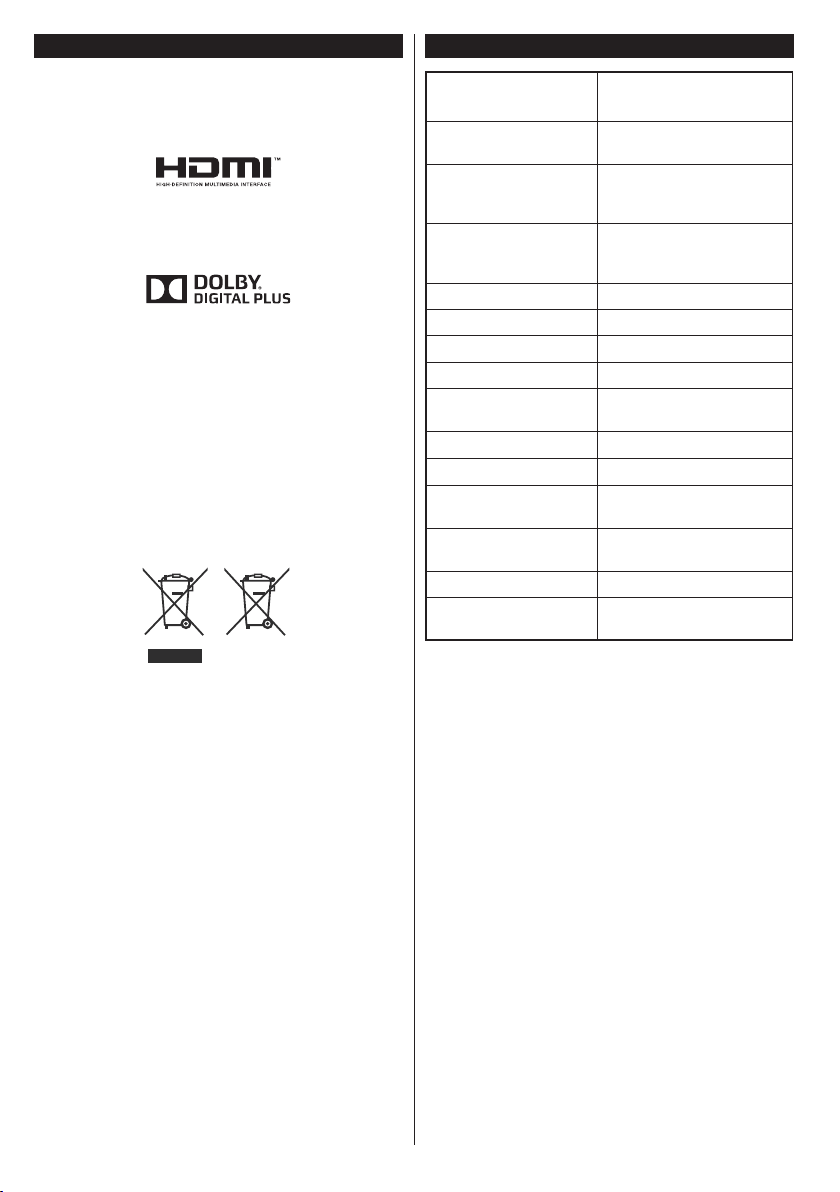
Oznámení
OZNÁMENÍ O OCHRANNÉ ZNÁMCE
HDMI, High-Denition Multimedia Interface a HDMI
logo jsou registrovanými obchodními známkami HDMI
Licensing LLC ve Spojených státech a jiných zemích.
Vyrobeno v licenci Dolby Laboratories. Dolby a symbol
dvojitého D jsou pod ochrannou známkou Dolby
Laboratories.
YouTube a logo YouTube jsou ochranné známky
společnosti Google Inc.
Informace pro uživatele o zneškodňování starého
vybavení a baterií
Pouze Evropská Unie
Zařízení s těmito znaky by nemělo být likvidováno
jako domácí odpad.
Vyhledejte vhodné recyklační zařízení a systémy na
likvidaci těchto produktů.
UPOZORNĚNÍ: Znak Pb pod symbolem znamená, že baterie
obsahuje olovo.
Baterie
Produkty
Technické údaje
Televizní vysílání
Příjem kanálů
Digitální příjem
Počet
přednastavených
kanálů
Indikátor kanálu Zobrazování na displeji
Vstup RF antény 75 ohmů (nevyvážené)
Provozní napětí 220-240V AC, 50Hz.
Audio Německé + Nicam Stereo
Zvukový Výkon
(WRMS.) (10% THD)
Příkon (W) 75W
Hmotnost (Kg) 12,50
Rozměry TV HxDxV (s
podstavcem) (mm)
Rozměry TV HxDxV
(bez podstavce) (mm)
Obrazovka 40”
Provozní teplota a
vlhkost vzduchu
PAL BG/DK/II’
SECAM BG/DK
VHF (BAND I/III) - UHF
(BAND U) - HYPERBAND
Plně integrovaná digitální
terestriální-kablová TV
(DVB-T-C)
1.000
2 x 8
220 x 923 x 588
79/98 x 923 x 544
0ºC až 40ºC, max. vlhkost
vzduchu 85%
Čeština - 6 -
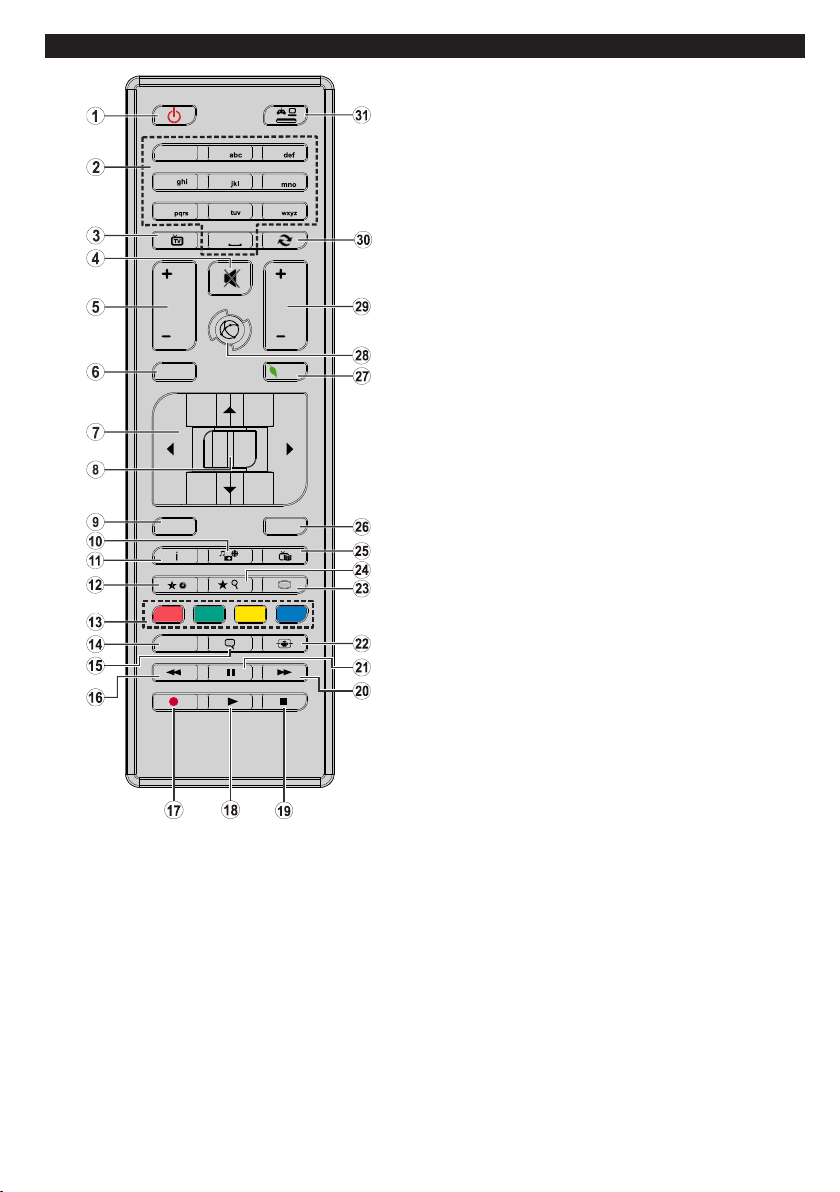
Dálkové ovládání
1
2
3
4
5
6
0
LANG.
BACK
MENU
OK
EXIT
Q.MENU
/
V
/
V
P
P
7 8
9
.,/@
(*) MOJE TLAČÍTKO 1 A MOJE TLAČÍTKO
2:
Tato tlačítka mohou mít výchozí funkce nastavená v závislosti
na modelu. Nicméně speciální funkce těchto tlačítek
můžete nastavit podržením tlačítek po dobu pěti sekund na
požadovaném zdroji nebo kanálu. Na obrazovce se zobrazí
potvrzující zpráva. Teď je vybrané MOJE TLAČÍTKO
přiřazené k vybrané funkci.
Pokud znovu provádíte První Instalaci, MOJE TLAČÍTKO 1
a 2 se navrátí zpět do původní funkce.
1. Pohotovostní režim: Zapnutí / Vypnutí televizoru
2. Číselná tlačítka: Přepne kanál, zadá číslo nebo písmeno
v textovém poli na obrazovce.
3. TV: Zobrazí seznam kanálů / Přepne na TV zdroj
4. Ztlumit: Úplně vypne zvuk televizoru
5. Hlasitost +/-
6. Režim: Zobrazí TV menu
7. Směrová tlačítka: Pomáhá při pohybování se v menu,
obsahu, atd. a při stisknutí tlačítka Vpravo nebo Vlevo
v režimu TXT se zobrazí podstránky
8. OK: Potvrzuje uživatelské volby, podrží stránky (v TXT
režimu), zobrazí Seznam kanálů (DTV režim)
9. Zpět / Návrat: Vrátí se na předchozí obrazovku, otevírá
indexování stránky (v režimu TXT)
10. Prohlížeč médií: Otevírá obrazovku mediálního
prohlížeče
11. Info: Zobrazuje informace o obsahu na obrazovce,
zobrazuje skryté informace (odhalit - v režimu TXT)
12. Moje tlačítko 1(*)
13. Barevná tlačítka: Pro funkce barevných tlačítek
postupujte podle pokynů na obrazovce
14. Jazyk: Přepíná mezi režimy zvuku (analogová televize),
zobrazuje nebo mění jazyk zvuku / titulků (digitální TV,
pokud je k dispozici)
15. Titulky: Slouží k zapnutí a vypnutí titulků (pokud jsou
k dispozici)
16. Rychlé přetáčení: Přesune obraz dozadu v médiích,
jako jsou lmy
17. Nahrávání: Nahrává programy
18. Přehrát: Spouští přehrávání zvoleného média
19. Zastavit: Zastaví přehrávány média
20. Rychle dopředu: Přesune obraz dopředu v médiích,
jako jsou lmy
21. Pauza: Pozastavuje přehrávány média, spouští
nahrávání s časovým posunem
22. Obrazovka: Mění poměr stran obrazovky
23. Text: Zobrazí teletext (pokud je k dispozici), stiskněte
znovu pro zobrazení teletextu přes normální vysílací
obraz (mix)
24. Moje tlačítko 2 (*)
25. EPG (Elektronický programový průvodce): Zobrazí
elektronického programového průvodce
26. Opustit: Zavírá a opouští zobrazené nabídky a vrátí se
na předchozí obrazovku
27. Rychlé Menu: Zobrazí seznam menu pro rychlý přístup
28. Internet: Otevře stránku portálu, kde je k dispozici řada
webových aplikací
29. Program +/-
30. Výměna: Rychlé přepnutí mezi stávajícím a předchozím
programem
31. Zdroj: Zobrazuje všechny dostupné vysílání a zdroje
obsahu
Čeština - 7 -
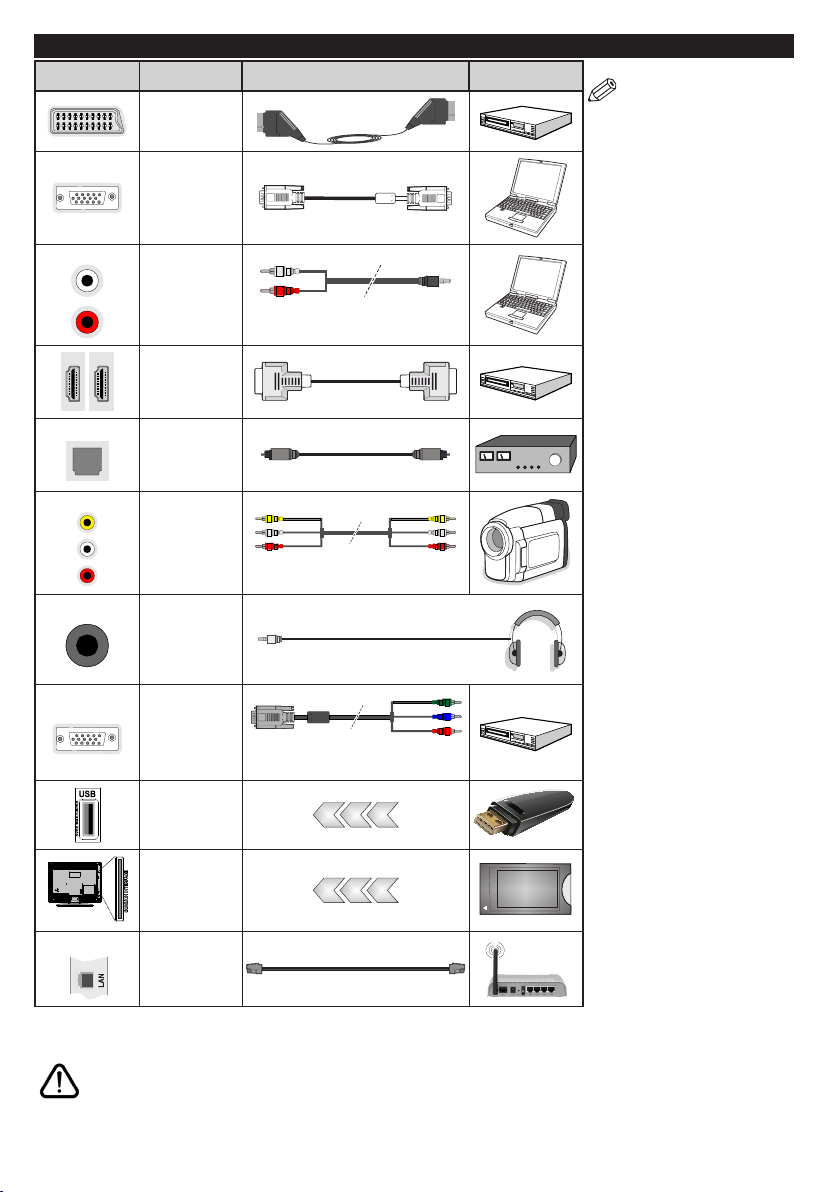
Připojení
Konektor
BOČNÍ AV
SPDIF
BOČNÍ AV
SLUCHÁTKA
YPBPR
Typ Kabely Zařízení
SCART
(zadní)
(zadní)
PC/YPbPr
Audio
(boční)
YPbPr/PC Audio Kabel
(není součástí dodávky)
HDMI
(zadní)
SPDIF
(Optický
výstup)
(zadní)
Připojení AV
(Audio/
Video)
(boční)
AV kabel (není součástí
balení)
Sluchátka
(boční)
YPbPr Video
(Zadní)
PC na YPbPr připojovací kabel
(není součástí balení)
POZNÁMKA: Při
připojování zařízení pomocí
YPbPr nebo bočního AV vstupu
použijte příslušné kabely, viz
ilustrace na levé straně |Můžete
použít YPbPr na VGA kabel (není
dodáván) pro propojení YPbPr
signálu skrz VGA vstup. | VGA
a YPbPr nelze použít najednou.
| Chcete-li povolit PC/YPbPr
audio, budete muset připojit boční
audio vstupy s PC/YPbPr audio
kabelem (není součástí balení)
pro připojení audia. | Pokud je
skrz zdířku Scart připojeno externí
zařízení, TV se automaticky
přepne do režimu AV.| Při přijímání
kanálů DTV (Mpeg4 H.264) nebo
při aktivním režimu Prohlížeče
médií nebude výstup zdířky
Scart dostupný. | Při montáži
televizoru na zeď doporučujeme
připojit všechny kabely na zadní
straně televizoru před samotným
zavěšením televizoru na držák.
Držák na zeď je běžně dostupným
příslušenstvím. Není součástí
balení. | CI jednotku můžete vložit
nebo vyjmout pouze pokud je
televizor vypnutý. Pro podrobnosti
o nastavení si prohlédněte návod
k obsluze modulu. | Každý vstup
USB na TV podporuje zařízení
s napájecím proudem do 500mA.
Připojení zařízení nad 500mA
může poškodit Váš TV. | Pro
zajištění dostatečné odolnosti
proti rušivému frekvenčnímu
záření použijte k propojení vašeho
televizoru pouze stíněný kabel
HDMI.
USB
(boční)
LAN
Cl slot
(boční)
Ethernet
připojení
(zadní)
LAN / Ethernet kabel
CAM
module
Chcete-li připojit jakékoliv zařízení k televizoru, nejprve se ujistěte, že je televizor i připojované zařízení vypnuté.
Po připojení můžete obě zařízení znovu zapnout a používat.
Čeština - 8 -

Zapínání/vypínání
Zapnutí Televizoru
Připojte napájecí kabel k napájecímu zdroji, jako je
například zásuvka (220-240V AC, 50 Hz).
K zapnutí televizoru z pohotovostního režimu můžete
zvolit jednu z možností:
• Stiskněte tlačítko Pohotovostní režim, Program
+/- nebo číselné tlačítko na dálkovém ovládání.
• Stiskněte boční spínač funkcí na televizoru, dokud
se televizor nezapne z pohotovostního režimu.
Vypnutí Televizoru
Stiskněte tlačítko Pohotovostní režim na ovladači
nebo stiskněte boční spínač funkcí na televizoru,
dokud se televizoru nepřepne do pohotovostního
režimu.
Pro úplné vypnutí televizoru vypojte napájecí
kabel ze zásuvky.
Poznámka: Pokud je televizor v pohotovostním režimu,
LED může blikat. Tímto ukazuje, že funkce jako třeba
hledání aktualizace, stahování, anebo časovač jsou aktivní.
Kontrolka LED může také blikat , když televizor přepnete z
pohotovostního režimu.
První instalace
Při prvním zapnutí se objeví obrazovka s výběrem
jazyka. Vyberte požadovaný jazyk a stiskněte OK.
Na další obrazovce proveďte pomocí směrových
tlačítek požadovaná nastavení.
Poznámka: V závislosti na nastavení Země můžete být v této
chvíli vyzváni k nastavení a potvrzení kódu PIN. Zvolený
PIN kód nemůže být 0000. Budete ho muset zadat později
při každé výzvě k zadání PIN kódu při operacích v menu.
O Výběru Typu Vysílání
Anténa: Pokud je zapnutá volba vyhledávání
Anténního vysílání, po dokončení dalších počátečních
nastavení TV vyhledá pozemní digitální vysílání.
Kabel: Pokud je zapnutá volba vyhledávání
Kabelového vysílání, po dokončení dalších
počátečních nastavení TV vyhledá kabelové digitální
vysílání. V souladu s ostatními vašimi preferencemi
se před zahájením vyhledávání může zobrazit
potvrzující zpráva. Zvolte Ano a stiskněte tlačítko
OK pro pokračování. Pro zrušení operace vyberte NE
a stiskněte OK. Můžete si vybrat Síť, nebo nastavit
hodnoty jako jsou Frekvence, ID sítě a Kroky
vyhledávání. Po skončení stiskněte tlačítko OK.
Poznámka: Doba vyhledávání se mění podle vybraných
Vyhledávacích Kroků.
Analog: Pokud je zapnutá volba vyhledávání
Analogového vysílání, po dokončení dalších
počátečních nastavení TV vyhledá Analogové
vysílání.
Navíc můžete nastavit typ vysílání jako své oblíbené.
Během hledání bude mít přednost zvolený typ vysílání
Čeština - 9 -
a dané kanály budou uvedeny na začátku Seznamu
kanálů. Máte-li hotovo, stiskněte pro pokračování OK.
V tomto bodě můžete aktivovat Režim Obchodu.
Tato možnost je určena pro účely vystavení výrobku
v obchodě. Pro domácí použití se doporučuje zvolit
Domácí Režim. Tato možnost bude k dispozici v
nabídce Systém > Nastavení > Další a později může
být vypnuta/zapnuta.
Pokračujte stisknutím tlačítka OK na dálkovém
ovladači; na obrazovce se zobrazí nabídka Nastavení
Sítě/Internetu. Pro nakonfigurování kabelového
nebo bezdrátového připojení viz část Připojení.
Po dokončení nastavení stiskněte tlačítko OK pro
pokračování. Chcete-li daný krok vynechat, stiskněte
tlačítko pro Rychlý Posun Vpřed na dálkovém
ovladači.
Po ukončení počátečních nastavení TV začne
vyhledávat dostupné vysílání vybraných typů vysílání.
Po uložení všech dostupných stanic se zobrazí
výsledky skenování. Pro pokračování stiskněte OK.
Následně se zobrazí menu Upravit Seznam Kanálů.
Zde můžete editovat seznam kanálů podle svých
preferencí nebo stisknout tlačítko Menu pro ukončení
a sledování TV.
Zatímco probíhá hledání, zobrazí se zpráva s
dotazem, zda chcete třídit kanály podle LCN(*). Zvolte
Ano a stiskněte tlačítko OK pro potvrzení.
(*) LCN je logické číslo kanálu, která organizuje dostupná
vysílání podle rozeznatelné sekvence kanálu (pokud je
dostupné).
Poznámka: Nevypínejte TV během první instalace. Pamatujte,
že některé možnosti nemusí být k dispozici v závislosti na
výběru země.
Přehrávání médií přes USB vstup
Do bočního USB vstupu TV lze připojit 2.5“ a 3.5“ palcový
externí hard disk (hard disk s externím napájením) nebo
USB ash disk.
DŮLEŽITÉ! Abyste předešli ztrátě dat, zazálohujte
své soubory uložené na paměťovém zařízení, před
jeho zapojením do TV. Výrobce nezodpovídá za
poškození nebo ztrátu dat. Je možné, že některé
typy USB zařízení (např. MP3 přehrávače), USB
ash disky, nebo hard disky nebudou s touto TV
kompatibilní. TV podporuje formátování disku FAT32
a NTFS, ale nahrávání nebude při formátování NTFS
možné.
Pokud formátujete USB hard disk, který má kapacitu
1TB (Tera Byte) nebo vyšší, mohou nastat problémy
s formátováním.
Před každým připojením a odpojením USB zařízení
chvilku vyčkejte, protože ještě může probíhat čtení
souborů. Nedodržení tohoto pokynu může způsobit
fyzické poškození USB zařízení.
Během přehrávání souborů USB zařízení neodpojujte.
Lze použít USB hub.
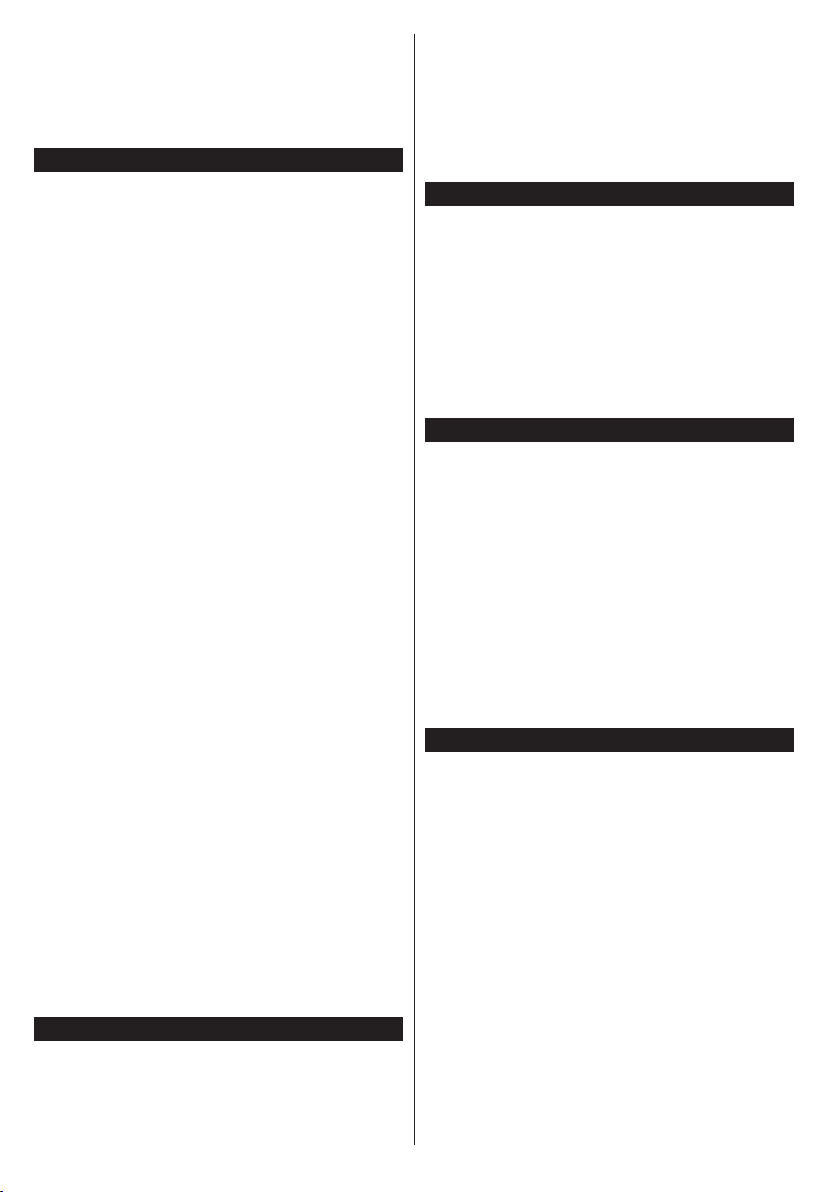
Doporučujeme používat hard disky s externím
napájením. Pokud připojujete USB hard disk, zapojte
jej přímo.
Poznámka: Při prohlížení obrazových souborů může menu
Prohlížeče médií zobrazit jen 1000 snímků uložených na
připojeném USB zařízení.
Nahrávání Programu
DŮLEŽITÉ: Pokud se chystáte použít nový pevný disk
USB, doporučujeme jej nejdříve naformátovat pomocí
položky Formátovat Disk v nabídce Prohlížeč Médií
>Nastavení>Nastavení Nahrávání.
Připojte USB zařízení do TV. USB zařízení zapojujte
při vypnuté TV. Poté TV zapněte pro umožnění funkce
nahrávání.
Pokud chcete nahrávat, potřebujete USB disk s
kapacitou 2 GB volného prostoru, kompatibilní s USB
2.0. Pokud USB zařízení není kompatibilní, zobrazí
se chybová zpráva.
Chcete-li nahrávat programy s dlouhým trváním
nebo HD programy doporučuje se používat USB hard
disky (HDD).
Nahrané programy se uloží do připojeného USB
zařízení. Pokud si přejete, můžete nahrávky ukládat/
kopírovat do počítače, soubory však nebude možno
na počítači přehrávat. Nahrávky lze přehrávat pouze
pomocí vaší TV.
Během nahrávání časovým posunem se může
objevit zpoždění Lip Sync. Nahrávání z rádia není
podporováno. TV může nahrávat programy dlouhé
až 10 hodin.
Nahrané programy jsou rozděleny do 4GB částí.
Není-li rychlost připojeného USB disku dostatečná,
nahrávání se může selhat a funkce časového posunu
nemusí být dostupná.
Během nahrávání neodpojujte USB/HDD disky. Může
dojít k jejich poškození.
V případě, že je síťový kabel odpojen, pokud je aktivní
Nastavení časovače USB nahrávání, časovač bude
zrušen.
Na HDD lze vytvořit více oddílů. Podporovány jsou
maximálně dva různé oddíly. První oddíl, určený pro
nahrávání, musí být formátován FAT32, jako primární.
Některé streamové bloky se nemusí nahrát kvůli
problémům se signálem, z tohoto důvodu může video
někdy během přehrávání zmrznout.
Pokud je zapnutý teletext, nepoužívejte tlačítka
Record, Play, Pause, Display (pro PlayListDialog).
Pokud se nahrávání spustí z časovače, když je
teletext zapnutý, teletext se automaticky vypne. Pokud
právě probíhá nahrávání či přehrávání, teletext je
nedostupný.
Nahrávání s Časovým posunem (Timeshift)
Pro přepnutí do režimu Timeshift stiskněte během
sledování vysílání tlačítko Pauza. V Timeshift
režimu je program pozastaven a zároveň nahráván
na připojený USB disk. Pro pokračování sledování
pozastaveného programu z bodu, kdy byl zastaven,
Čeština - 10 -
stiskněte tlačítko Přehrávání. Pokud chcete ukončit
nahrávání časovým posunem a vrátit se k živému
vysílání, stiskněte tlačítko Zastavit.
V režimu Rádio nelze použit nahrávání časovým
posunem.
Funkci rychlého přetáčení vzad při časovém posunu
nelze použít, pokud nepovolíte přehrávání s rychlým
přetáčením.
Okamžité Nahrávání
Pro okamžité nahrávání sledovaného programu
stiskněte tlačítko Nahrávat. Pro nahrání dalšího
programu na EPG stiskněte opět tlačítko Nahrávat na
dálkovém ovládání. V takovém případě OSD zobrazí
naprogramovaný program pro nahrávání. Pro zrušení
okamžitého stiskněte tlačítko Zastavit.
Během nahrávacího režimu nelze přepnout do
vysílání a používat Prohlížeč médií. Pokud není
rychlost USB zařízení dostatečná, při nahrávání
programu nebo při nahrávání časovým posunem,
zobrazí se varovná zpráva.
Sledování nahraných programů
Zvolte Nahrávky z menu Prohlížeč médií. Ze
seznamu vyberte nahranou položku (byla-li dříve
nahrána). Stiskněte tlačítko OK pro prohlížení Volby
přehrávání Volby Přehrávání. Vyberte jednu z
možností a stiskněte tlačítko OK.
Poznámka: Během přehrávání nebude možné prohlížet
hlavní nabídku ani položky nabídky.
Pro zastavení přehrávání a navrácení se do Nahrávek
stiskněte tlačítko Zastavit.
Pomalý Posun Vpřed
Pokud stiskněte tlačítko Pauza při sledování
nahraného programu, bude dostupná funkce Pomalu
dopředu. Opakovaným stiskem tlačítka Rychle
dopředu budete měnit postupně rychlost přehrávání
pomalu vpřed.
Nastavení Nahrávání
Chcete-li kongurovat nahrávání, vyberte v nabídce
Prohlížeč médií> Nastavení položku Nastavení
Nahrávání.
Formátování disku: Můžete použít volbu Formátovat
disk pro formátování připojeného USB disku. Pro
použití funkce Formátování Disku je nutno zadat
PIN.
Poznámka: Výchozí PIN je možné nastavit na 0000 nebo
1234. Pokud jste denovali PIN (je požadováno v závislosti
na volbě země) během První Instalace použijte PIN kód,
který jste denovali.
DŮLEŽITÉ: Formátování vašeho USB disku vymaže
VŠECHNA data na něm a jeho souborový systém
bude převeden na FAT32. Ve většině případů budou
provozní chyby po formátování odstraněny, ale ztratíte
VŠECHNY data.
Pokud se během spouštění záznamu zobrazí zpráva
"USB je příliš pomalé pro nahrávání", zkuste
znovu spustit nahrávání. Pokud se opět zobrazí
stejná chyba, je možné, že váš USB disk nesplňuje
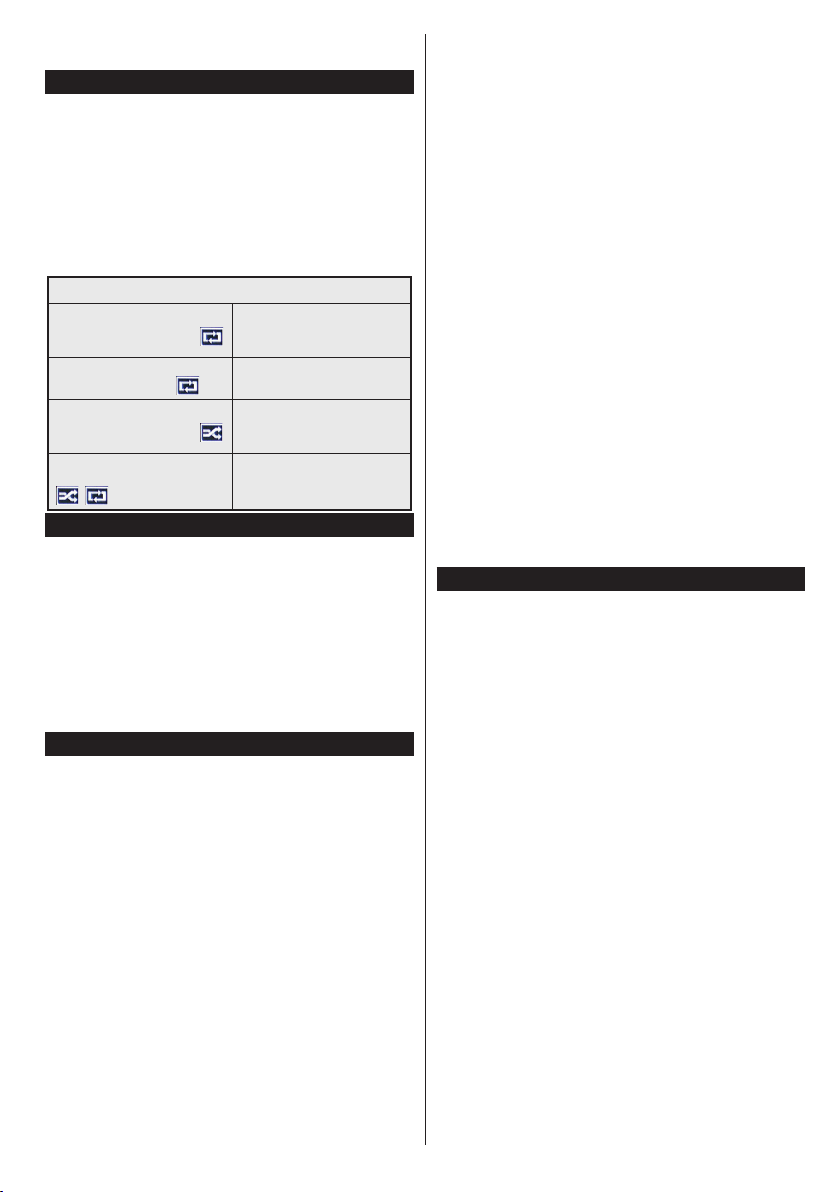
požadavky na přenosovou rychlost. Zkuste zapojit
jiný USB disk.
Menu Prohlížeč médií
Můžete přehrávat fotograe, hudbu a lmy uložené na
USB disku a to jeho zapojením do televizoru. Připojte
USB disk k jednomu z USB vstupů umístěných na
boční straně televizoru. Stisknutí tlačítka Menu v
Prohlížeči médií Vám umožní přístup do menu
Obraz, Zvuk a Nastavení. Opětovným stisknutím
Menu opustíte tuto obrazovku. Použitím okna
Nastavení můžete nastavit předvolby Prohlížeče
medií.
Přehrávání ve smyčce/náhodně
Přehrávání spustíte pomocí
tlačítka Přehrát a aktivujte
Přehrávání spustíte pomocí
tlačítka OK a aktivujte
Přehrávání spustíte pomocí
tlačítka Přehrát a aktivujte
Přehrávání spustíte pomocí
tlačítka Přehrát a aktivujte
,
Všechny soubory v seznamu
se budou přehrávat
opakovaně
Stejný soubor se přehraje
plynule (bude se opakovat)
Všechny soubory v seznamu
se přehrají jednou v
náhodném pořadí
Všechny soubory v seznamu
se budou trvale přehrávat
v náhodném pořadí.
FollowMe TV
S vaším mobilním zařízením můžete streamovat
aktuální vysílání z vašeho Smart TV pomocí funkce
FollowMe TV. Nainstalujte vhodnou aplikaci Smart
Center do vašeho mobilního zařízení. Spusťte
aplikaci.
Další informace o použití této funkce najdete v návodu
k použití vámi používané aplikace.
Poznámka: Tato aplikace není kompatibilní se všemi
mobilními přístroji. HD kanály nejsou podporovány. Obě
zařízení musí být připojeny do stejné sítě.
CEC a CEC RC Passthrough
Tato funkce umožňuje ovládat CEC zařízení, která
jsou připojena přes HDMI port, pomocí dálkového
ovládání televizoru.
Nejprve nastavte možnost CEC v nabídce Systém >
Nastavení >Další jako Povolené. Stiskněte tlačítko
Zdroj a zvolte vstup HDMI připojeného CEC zařízení
z nabídky Seznam zdrojů. Když je připojeno nové
CEC zdrojové zařízení, bude uvedeno v nabídce
zdrojů pod vlastním jménem místo názvu připojeného
HDMI portu (jako DVD přehrávač, Rekordér 1 atd.).
Dálkový ovladač bude po zvolení připojeného zdroje
HDMI automaticky schopen plnit základní funkce.
Pokud chcete ukončit operaci a znovu ovládat televizor
pomocí dálkového ovladače, stiskněte tlačítko Quick
Menu na dálkovém ovladači, zvýrazněte CEC RC
Passthrough a nastavte jako Vypnuté stisknutím
tlačítka Vlevo nebo Vpravo. Tuto funkci můžete také
povolit nebo zakázat v nabídce Systém> Možnosti>
Další.
TV také podporuje funkci ARC (Audio Return
Channel). Tato funkce představuje audio linku s
cílem nahradit jiné kabely mezi televizorem a audio
systémem (A/V přijímač nebo reproduktorový systém).
Když je ARC aktivní, televizor automaticky neztlumí
své další audio výstupy. Takže budete muset snížit
hlasitost televizoru na nulu manuálně, pokud budete
chtít slyšet zvuk jen z připojeného zvukového zařízení
(stejně jako jiné optické nebo koaxiální digitální audio
výstupy). Pokud chcete změnit hlasitost připojeného
zařízení, zvolte zařízení ze seznamu zdrojů. V
tomto případě budou tlačítka ovládání hlasitosti
přesměrovány na připojené zvukové zařízení.
Poznámka: ARC je podporováno prostřednictvím HDMI1
vstupu.
Kontrola zvuku systému
Umožňuje propojit a používat Audio zesilovač/
přijímač s televizorem. Hlasitost lze ovládat pomocí
dálkového ovládání televizoru. Chcete-li tuto funkci
aktivovat, nastavte možnost Reproduktory v
menu Systém>Nastavení>Další jako Zesilovač.
Reproduktory televizoru se ztlumí a zvuk sledovaného
zdroje bude vysílán z připojeného zvukového
systému.
Poznámka: Audio zařízení musí podporovat funkci System
Audio Control a možnost CEC by měla být nastavena jako
Zapnutá.
E-příručka
V elektronické příručce najdete pokyny pro funkce
vašeho televizoru. Chcete-li používat e-příručku,
stiskněte tlačítko Info, zobrazené na obrazovce v
hlavním menu, nebo stiskněte tlačítko Quick Menu,
zvolte Informační brožura a stiskněte tlačítko OK.
Pomocí směrových tlačítek vyberte požadovanou
kategorii. Každá z kategorií obsahuje různá témata.
Vyberte téma a pro přečtení si pokynů stiskněte OK.
Pokud chcete zavřít obrazovku elektronické příručky,
stiskněte tlačítko Ukončit nebo Menu.
Poznámka: Obsah E-příručky se může lišit v závislosti na
modelu.
Čeština - 11 -
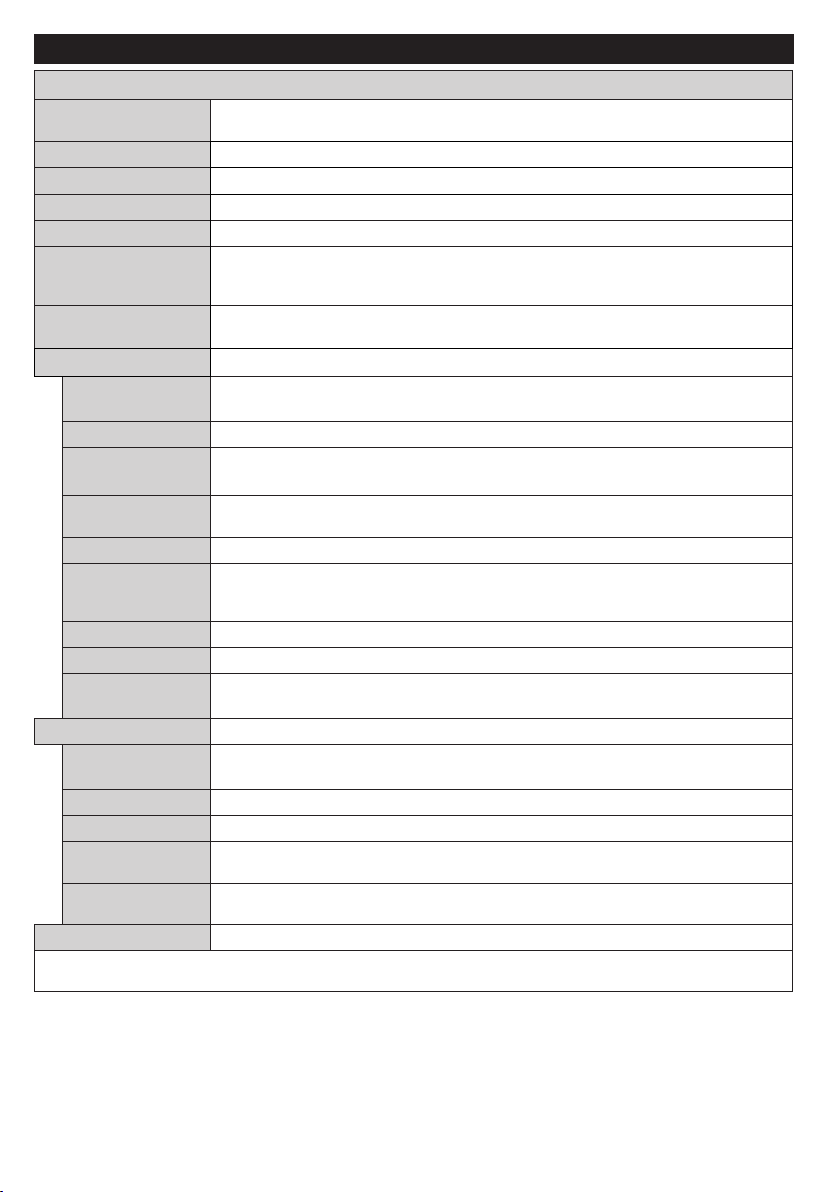
TV Menu
HDMI
umístění
Resetovat
Obsah nabídky Systém - Obraz
Režim
Kontrast
Jas
Ostrost
Barva
Úspora energie
Podsvícení
Pokročilé nastavení
Dynamický
kontrast
Redukce šumu
Teplota barev
Bílý bod
Obrazový Zoom
Filmový režim
Barva pleti
Barevný posun
Kompletní rozsah
Pozice PC
Automatické
Obrazový režim lze změnit podle vašich potřeb. Režim obrazu lze nastavit na jednu z
těchto možností: Kino, Hra, Sporty, Dynamický a Příroda.
Nastavení požadovaného kontrastu obrazu.
Nastavení požadovaného jasu obrazu.
Nastavení požadované ostrosti obrazu.
Nastavení požadované barvy obrazu.
Úsporu energie lze nastavit na Vlastní, Minimum, Střední, Maximum, Auto, Vypnutí
Obrazovky nebo Vypnuto.
Poznámka: Další možnosti nastavení mohou být neaktivní v závislosti na zvoleném Režimu.
Toto nastavení ovládá úroveň podsvícení obrazovky. Funkce podsvícení bude aktivní v
případě, že je Úspora energie nastavena na jinou volbu než Vlastní.
Nastavení dynamického kontrastu na požadovanou hodnotu.
Je-li signál slabý a obraz je zašuměn, použijte nastavení Redukce šumu.
Nastavení požadované teploty barev. K dispozici jsou volby Studená, Normální,
Teplá a Vlastní.
Toto nastavení bude dostupné, pokud je volba Teplota barev nastavená jako Vlastní.
Zvyšte "teplost" nebo "chladnost" obrazu stisknutím levého nebo pravého tlačítka.
Nastaví požadovaný formát velikosti obrazu.
Filmy jsou nahrávány s různým počtem snímků za sekundu z normálních televizních
programů. Zapněte tuto funkci při sledování lmů, aby se lépe zobrazovaly rychle se
pohybující scény.
Nastavení požadovaného tónu pleti.
Nastaví požadovaný tón barvy.
Tato funkce je viditelná během sledování ze zdroje HDMI. Tuto funkci můžete použít pro
zesílení černé v obraze.
Zobrazí se pouze, pokud je vstupní zdroj nastaven na VGA/PC.
Automaticky upraví display. Potvrďte stisknutím tlačítka OK.
H Pozice
V Pozice
Bodové hodiny
Fáze
Pokud jste v VGA (PC) režimu, některé položky v nabídce Obrazu nebudou dostupné. Namísto toho zatímco jste v PC režimu,
nastavení VGA režimu bude přidáno do Nastavení Obrazu.
Tato funkce umístí obraz horizontálně na pravou nebo levou stranu obrazovky.
Tato funkce posune obraz vertikálně směrem nahoru nebo dolů.
Nastavení Bodových hodin upraví rušení, které se zobrazí jako svislé pruhy v prezentacích
s intenzivní hustotou. Např. tabulky, odstavce nebo text v malém fontu.
V závislosti od vstupního zdroje (počítač atd.), můžete vidět zastřený nebo rušený obraz na
obrazovce. Můžete použít tuto funkci a vyčistit obraz metodou pokusu a omylu.
Nastaví obraz na tovární nastavení (kromě režimu Hry).
Čeština - 12 -
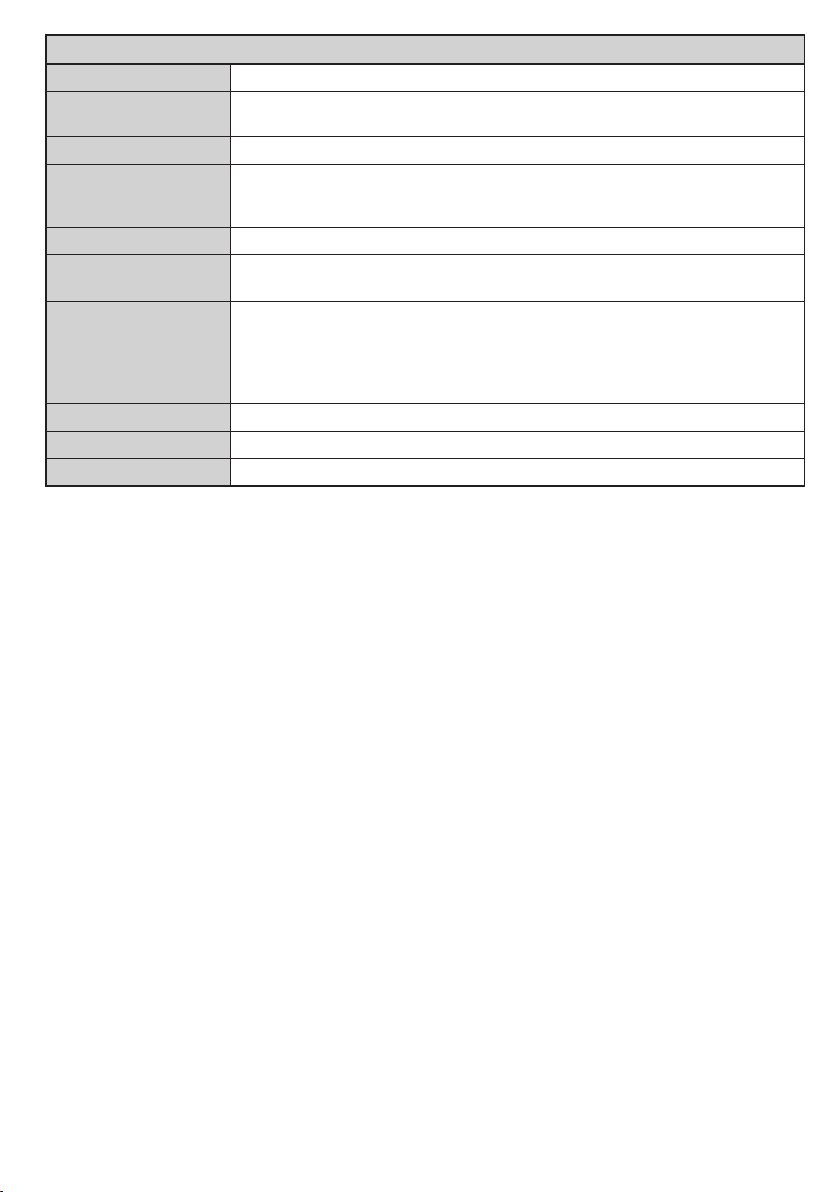
Obsah nabídky Systém - Zvuk
Hlasitost
Režim Zvuku
Ekvalizér
Balance
Sluchátka
AVL (Automatické
Omezování Hlasitosti)
Sluchátka/Line out
Dynamické Basy
Zvuk surround
Digitální výstup
Nastavení hlasitosti zvuku.
Výběr režimu ekvalizéru. Uživatelská nastavení lze měnit pouze v Uživatelském
režimu.
Nastavení požadovaného vyvážení levého a pravého reproduktoru.
Nastavení hlasitosti sluchátek.
Před použitím sluchátek se ujistěte, že hlasitost sluchátek je nastavena na nízkou
úroveň, aby nedošlo k poškození vašeho sluchu.
Můžete si zvolit režim zvuku (pokud ho zobrazený kanál podporuje).
Nastaví zvuk tak, aby vyrovnal výstupní hlasitost mezi programy.
Pokud připojíte externí zesilovač k TV pomocí konektoru sluchátek, můžete vybrat
možnost Line out. Pokud jste k TV připojili sluchátka, vyberte možnost Sluchátka.
Před použitím sluchátek se prosím ujistěte, že tato položka v menu je nastavena na
Sluchátka. Pokud je nastavena na Line out, výstup z konektoru pro sluchátka bude
nastaven na maximum a to může poškodit váš sluch.
Povolí nebo zakáže Dynamické basy.
Prostorový režim lze Zapnout nebo Vypnout.
Nastaví typ digitálního audio výstupu.
Čeština - 13 -
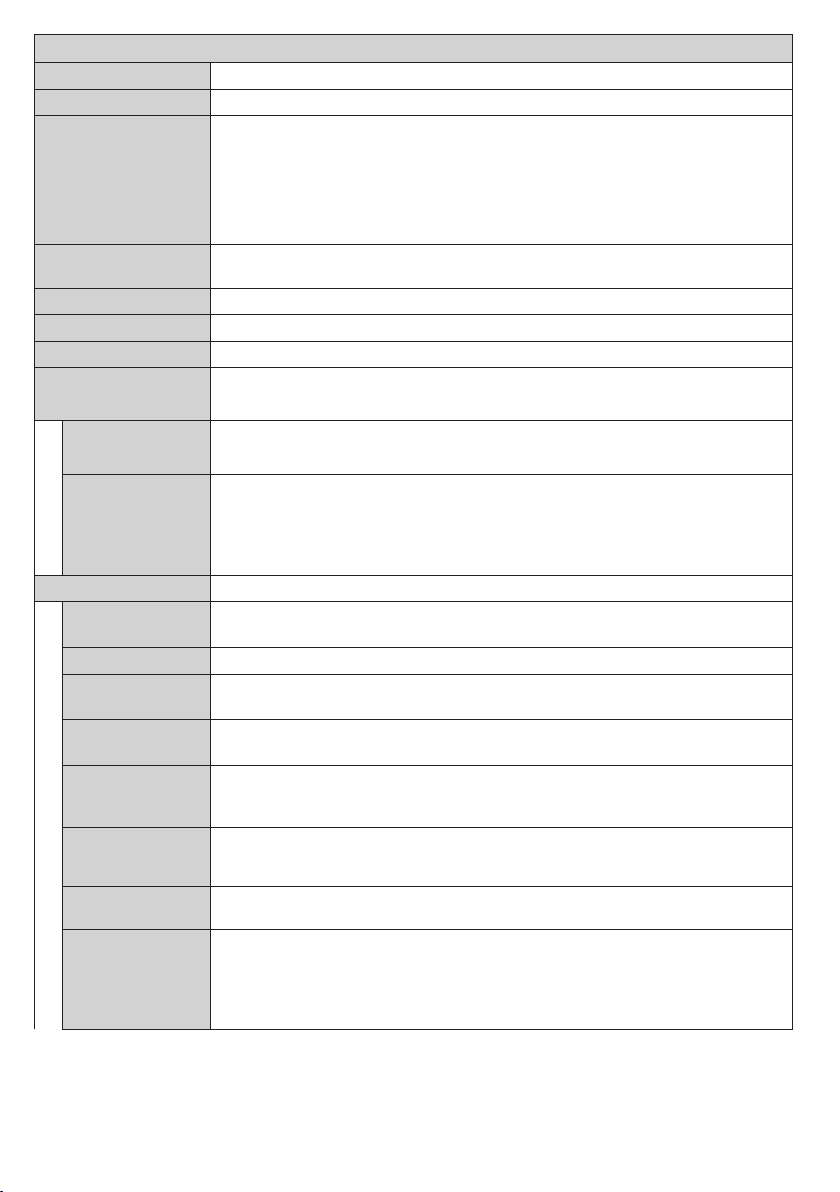
Obsah nabídky Systém - Nastavení
Podmíněný Přístup
Datum/Čas
zdravotně postižené
postižení
HBBTV
vypnutí TV
Jazyk
Rodičovské
Časovače
Zdroje
Nastavení sítě
Nastavení pro
Kontroluje podmínění přístup, jestliže je dostupný.
Můžete nastavit požadovaný jazyk v závislosti na vysílání a krajině.
Pro změnu rodičovského nastavení navolte správné heslo. V této nabídce můžete
snadno nastavit Zámek Nabídky, Zámek Podle Věku, Dětský Zámek nebo
Pokyny. Pomocí těchto možností můžete také nastavit nový kód PIN nebo změnit
Výchozí kód CICAM PIN.
Poznámka: Některé možnosti nemusí být k dispozici v závislosti na výběru země během První Instalace.
Výchozí PIN je možné nastavit na 0000 nebo 1234. Pokud jste denovali PIN (je požadováno v závislosti na
volbě země) během První Instalace použijte PIN kód, který jste denovali.
Nastavení časovač na vypnutí TV po uplynutí určitého času. Nastavení časovačů
vybraných programů.
Nastavení data a času.
Povolí nebo zakáže vybrané zdroje.
Zobrazí nastavení sítě / internetu.
Zobrazí možnosti nastavení.
Sluchově
Zvukový popis
Více
Časový Limit Pro
Zobrazení Menu
Aktualizace
softwaru
Verze aplikace
Titulky
Automatické
Režim Prodejna
Sdílení Audia a
Videa
Povolí jakékoliv speciální funkce podporované vysíláním
Pro nevidomé a zrakově postižené diváky bude přehrávána namluvená stopa.
Stisknutím tlačítka OK zobrazíte všechny dostupné možnosti nabídky Popis Zvuku.
Tato funkce je dostupná pouze v případě, pokud ji vysílání podporuje.
Poznámka: Funkce zvukový popis audia není dostupná při nahrávání a nahrávání časovým
posunem.
Zobrazí další možnosti nastavení TV.
Mění časový limit zobrazení obrazovky nabídek.
Slouží k zapnutí a vypnutí příjmu HbbTV vysílání.
Zajistí nejnovější rmware pro váš televizor. Stisknutím tlačítka OK zobrazíte
možnosti nabídky.
Zobrazí aktuální verzi softwaru.
Používáním této funkce si můžete vybrat, který režim nadpisů bude na obrazovce
(DVB nadpis / Teletext nadpis), pokud jsou dostupné obě. Výchozí hodnota je DVB
nadpis. Tato funkce je k dispozici pouze pro volbu země Nors.
Slouží k nastavení automatického vypnutí TV. Poté, co je dosaženo nastavené hodnoty,
TV se v případě nečinnosti vypne.
Zvolte tento režim pro účely vystavení v obchodě. Je-li Režim Obchodu aktivní,
nemusí být dostupné některé funkce.
Funkce Sdílení Audia a Videa umožňuje sdílet soubory uložené ve vašem smartphonu
nebo tabletu. Pokud máte kompatibilní smartphone nebo tablet a máte na něm
nainstalován potřebný software, můžete pomocí televizoru sdílet/přehrávat fotograe.
Režim Sdílení Audia a Videa nebude k dispozici v případě spuštěného internetového
portálu.
Čeština - 14 -
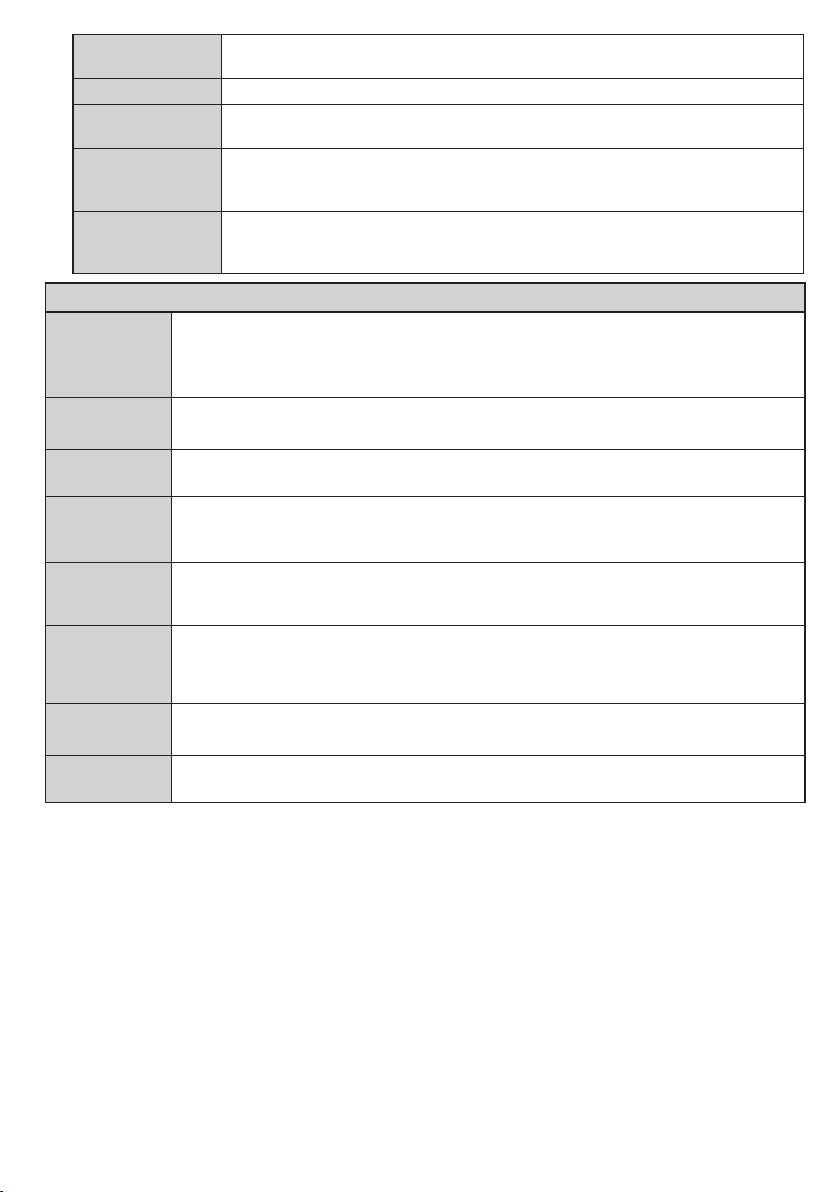
Režim zapnutí
Virtuální ovladač
Obsah menu Instalace
Kanálů V Síti
Ladění
CEC
Automatické
Zapnutí CEC
Reproduktory
Toto nastavení upravuje možnosti režimu zapnutí. K dispozici jsou Poslední Stav a
Pohotovostní Režim.
Povolí nebo zakáže funkci virtuálního ovladače.
S tímto nastavením můžete zcela povolit nebo zakázat funkci CEC. Pomocí tlačítek
Vlevo nebo Vpravo aktivujte nebo deaktivujte vybranou možnost.
Tato funkce umožňuje připojení HDMI-CEC kompatibilního zařízení k zapnutí televizoru
a automatické přepnutí na jeho vstupní zdroj. Pomocí tlačítek Vlevo nebo Vpravo
aktivujte nebo deaktivujte vybranou možnost.
Chcete-li poslouchat zvuk televizoru z připojeného kompatibilního audio zařízení,
nastavte jej jako Zesilovač. K ovládání hlasitosti zvukového zařízení můžete použít
dálkový ovladač televizoru.
Automatické
Skenování
Kanálů
(Přeladění)
Ruční sken.
kanálů
Vyhledávání
Jemné
Analogové
Nastavení pro
instalaci
Vyčištění
seznamu
služeb
Zvolte aktivní
síť
První
Instalace
Zobrazí možnosti automatického ladění. Digitální Anténa: Hledá a ukládá anténní DVB
stanice. Digitální Kabel: Hledá a ukládá kabelové DVB stanice. Analog: Hledá a ukládá
analogové stanice.
Tato možnost se používá pro přímé nalezení vysílání.
Vyhledává propojené kanály v systému vysílání. Digitální anténa: Hledá pozemní kanály.
Digitální Kabel: Hledá kanály v kabelové síti.
Toto nastavení můžete použít pro vyladění analogových kanálů. Tato funkce není dostupná,
pokud nejsou uloženy žádné kanály.
Zobrazí nabídku nastavení instalace. Ladění v Pohotovostním Režimu (Volitelně): Zatímco
je v pohotovostním režimu, televizor bude hledat nové či chybějící kanály. Zobrazí se všechny
nové nalezené vysílání.
Použijte tuto funkci k vymazání uložených kanálů. Toto nastavení je viditelné jen tehdy, je-li
nabídka Země nastavena na Dánsko, Švédsko, Norsko nebo Finsko.
Toto nastavení vám umožňuje zvolit, zda vysílání v rámci zvolené sítě má být uvedeno v
seznamu kanálů. Tato funkce je k dispozici pouze pro volbu země Norsko.
Vymaže všechny uložené kanály a nastavení a obnoví TV do továrního nastavení.
Čeština - 15 -
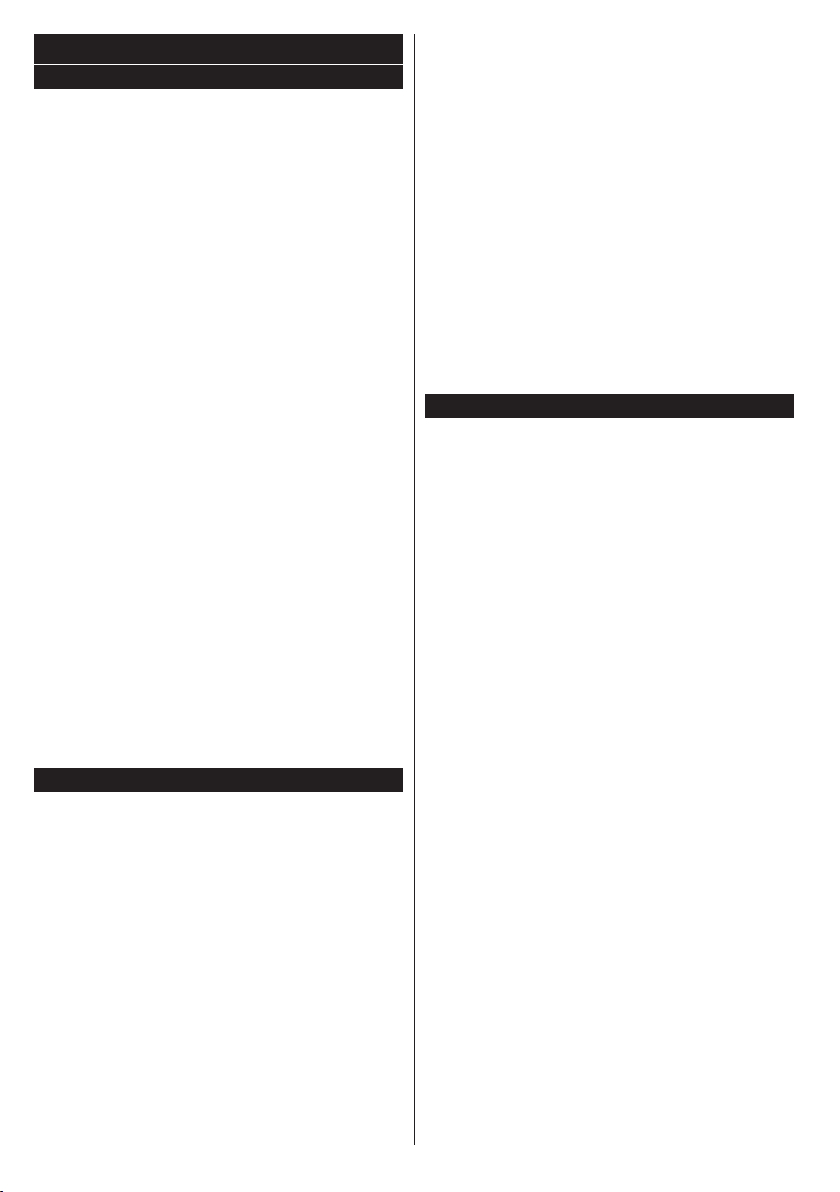
Obsluha televizoru
Seznam kanálů
Televizor uspořádá všechny uložené stanice v
Seznamu Kanálů. Tento seznam můžete upravit,
nastavit oblíbené nebo aktivní stanice použitím
možnosti Seznamu Kanálů. Stiskněte tlačítko OK/
TV pro otevření nabídky Seznamu Kanálů. Uvedené
kanály můžete ltrovat stisknutím Modrého tlačítka
nebo otevřete nabídku Upravit Seznam Kanálů
stisknutím Zeleného tlačítka.
Správa Seznamu Oblíbených
Můžete vytvořit čtyři různé seznamy vašich oblíbených
kanálů. Pro otevření menu Editování Seznamu
Kanálů vstupte do Seznamu Kanálů v hlavním
menu nebo stiskněte Zelené Tlačítko, dokud je
na obrazovce zobrazen Seznam Kanálů. Vyberte
požadovaný kanál ze seznamu. Můžete si zvolit více
možností stisknutím Žlutého tlačítka. Poté stiskněte
tlačítko OK, otevřete nabídku Možnosti pro Editování
Kanálu a vyberte možnost Přidat/Odebrat Oblíbené.
Znovu stiskněte tlačítko OK. Nastavte požadovanou
možnost seznamu na Zapnuto. Vybrané kanál/y
budou přidány do seznamu. Chcete-li odstranit
kanál nebo kanály ze seznamu oblíbených kanálů
postupujte stejnými kroky a nastavte požadovanou
možnost v seznamu na Vypnuto.
Pro filtrování kanálů v Seznamu Kanálů trvale
podle vašich preferencí můžete použít funkci Filtru
v nabídce Upravit Seznam Kanálů. Pomocí této
možnosti Filtru, můžete nastavit jeden ze svých čtyř
oblíbených seznamů, který bude vždy zobrazen při
otevření Seznamu Kanálů. Funkce ltrování v menu
Seznamu Kanálů bude filtrovat pouze aktuálně
zobrazený Seznam Kanálů s cílem nalézt kanál a
naladit ho. Tyto změny nezůstanou při opětovném
otevření Seznamu Kanálů.
Kongurace Rodičovského nastavení
Volbou nabídky Rodičovské Ochrany lze uživatelům
zakázat prohlížení některých programů, kanálů
a používání menu. Tato nastavení jsou umístěna
v menu Systém>Nastavení>Rodičovské.
Pro zobrazení nabídky rodičovského uzamčení musíte
vložit PIN. Po zadání správného PIN se zobrazí menu
Rodičovské Nastavení.
Zámek Menu: Toto nastavení povolí nebo zakáže
přístup ke všem menu nebo instalačním menu
televizoru.
Zámek Podle Věku: Pokud je tato možnost
nastavena, TV získává informace o přístupnosti
vysílaných pořadů, a zakáže přístup k vysílání.
Poznámka: Pokud je volba země v První Instalaci nastavena
jako Francie, Itálie nebo Rakousko, bude výchozí hodnota
Zámku Podle Věku nastavena na 18.
Čeština - 16 -
Dětský Zámek: Když je tato funkce ZAPNUTÁ, lze
televizor ovládat jen dálkovým ovladačem. V takovém
případě nebudou ovládací tlačítka na TV fungovat.
Zámek Internetu: Pokud je tato možnost nastavena
na ZAPNUTÁ, aplikace otevřeného prohlížeče v
portálu bude zakázána. Nastavte na VYPNUTÁ pro
znovu povolení aplikace.
Nastavení Kódu PIN: Nastaví nový PIN.
Výchozí CICAM PIN: Tato možnost se zobrazí jako
šedá, pokud do CI slotu televizoru není vložen CI
modul. Pomocí této volby můžete změnit výchozí
PIN CI CAM.
Poznámka: Výchozí PIN je možné nastavit na 0000 nebo
1234. Pokud jste denovali PIN (je požadováno v závislosti
na volbě země) během První Instalace použijte PIN kód,
který jste denovali.
Některé možnosti nemusí být k dispozici v závislosti na výběru
země během První Instalace.
Elektronický Programový Průvodce (EPG)
Některé kanály mohou vysílat informace o svých
vysílacích seznamech. Stiskněte tlačítko Epg pro
zobrazení menu Programový Průvodce.
K dispozici jsou 3 různé typy rozvržení. Chcete-li mezi
nimi přepnout, postupujte podle pokynů ve spodní
části obrazovky.
Časový harmonogram
Přiblížení (Žluté tlačítko): Stiskněte Žluté tlačítko
pro zobrazení událostí v širším časovém intervalu.
Filtr (Modré tlačítko): Zobrazí možnosti ltrování.
Volba žánru (tlačítko Subtitles): Zobrazí menu
Vybrat žánr. Použitím této funkce můžete vyhledávat
v databázi programového průvodce žánry, které
jste si vybrali. Vyhledají se informace dostupné
v programovém průvodci a zvýrazní se výsledky
vyhovující zadaným kritériím.
Možnosti (Tlačítko OK): Zobrazí možnosti události.
Podrobnosti o události (tlačítko Info): Zobrazí
podrobné informace o vybraných událostech.
Další/Předchozí den (Programová tlačítka +/-):
Zobrazí události předchozího nebo následujícího dne.
Vyhledávání (Tlačítko Text): Zobrazí menu
Průvodce vyhledáváním.
Nyní (Tlačítko Swap): Zobrazí aktuální událost
zvýrazněného kanálu.
Nahrávat/Stop (tlačítko nahrávání): TV nahraje
vybranou událost. Stiskněte znovu pro zastavení
nahrávání.
DŮLEŽITÉ: Zapojte USB disk do TV. TV musí být vypnutá.
Poté TV zapněte pro umožnění funkce nahrávání.
Poznámka: Během nahrávání není dostupné přepínání mezi
vysíláními nebo zdroji.
Seznamový harmonogram (*)
(*) V této možnosti rozložení budou uvedeny jen události pro
zvýrazněné kanály.
Před. časový úsek (Červené tlačítko): Zobrazí
předchozí pořady.
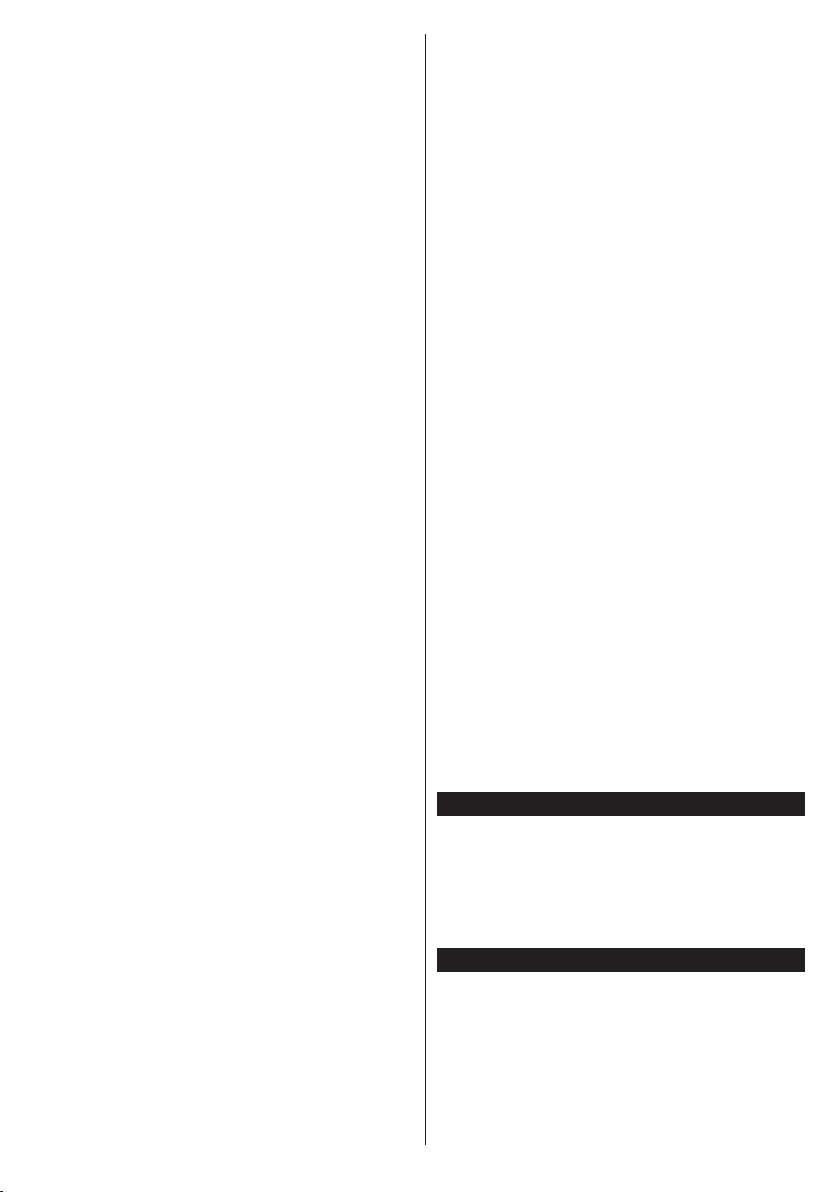
Další/Předchozí den (Programová tlačítka +/-):
Zobrazí události předchozího nebo následujícího dne.
Podrobnosti o události (tlačítko Info): Zobrazí
podrobné informace o vybraných událostech.
Filter (Tlačítko Text): Zobrazí možnosti ltrování.
Další časový úsek (Zelené tlačítko): Zobrazí
Následující pořady.
Možnosti (Tlačítko OK): Zobrazí možnosti
události.
Nahrávat/Stop (tlačítko nahrávání): TV nahraje
vybranou událost. Stiskněte znovu pro zastavení
nahrávání.
DŮLEŽITÉ: Zapojte USB disk do TV. TV musí být vypnutá.
Poté TV zapněte pro umožnění funkce nahrávání.
Poznámka: Během nahrávání není dostupné přepínání mezi
vysíláními nebo zdroji.
Čeština - 17 -
Současný/Další Seznam
Možnosti (Tlačítko OK): Zobrazí možnosti události.
Podrobnosti o události (tlačítko Info): Zobrazí
podrobné informace o vybraných událostech.
Filter (Modré tlačítko): Zobrazí možnosti ltrování.
Nahrávat/Stop (tlačítko Nahrávání): TV nahraje
vybranou událost. Stiskněte znovu pro zastavení
nahrávání.
DŮLEŽITÉ: Zapojte USB disk do TV. TV musí být vypnutá.
Poté TV zapněte pro umožnění funkce nahrávání.
Poznámka: Během nahrávání není dostupné přepínání mezi
vysíláními nebo zdroji.
Možnosti událostí
Pomocí směrových tlačítek zvýrazněte událost a
stisknutím tlačítka OK otevřete nabídku Možnosti
události. K dispozici jsou následující možnosti.
Vybrat kanál: Použití této možnosti můžete přepnout
na vybraný kanál.
Nahrát / Smazat nahrávání s časovačem:
Nahrát: Vyberte možnost Nahrát a stiskněte tlačítko OK.
Pokud se událost bude vysílat v budoucnu, bude přidána
do seznamu pro nahrávání. Pokud je zvolená událost
právě vysílána, nahrávání začne okamžitě.
Pro zrušení nastaveného nahrávání zvýrazněte
událost a stiskněte tlačítko OK a vyberte možnost
Smazat nahrávání s časovačem. Nahrávání bude
zrušeno.
Nastavit časovač události / Vymazat časovač
události: Vyberte událost v nabídce EPG a stiskněte
tlačítko OK. Vyberte možnost Nastavit časovač
události a stiskněte tlačítko OK. Můžete nastavit
časovač pro události v budoucnosti. Pokud chcete
zrušit již nastavený časovač, zdůrazněte danou
událost a stiskněte tlačítko OK . Pak vyberte možnost
Vymazat časovač události. Časovač bude zrušen.
Poznámky: Je-li na současném kanálu aktivní nahrávání
nebo časovač, nelze přepnout na jiný kanál nebo zdroj.
Časovač nebo časovač nahrávání nelze nastavit pro dva nebo
více programů ve stejném časovém intervalu.
Teletextové služby
Stiskněte tlačítko Text pro vstup. Stiskněte znovu pro
aktivování režimu Mix, který umožňuje zobrazit stránku
teletextu a televizní vysílání současně. Pro opuštění
stiskněte ještě jednou. Pokud jsou k dispozici, sekce
teletextových stránek budou barevně kódované a mohou
být vybrány stisknutím barevných tlačítek. Následujte
instrukce zobrazené na obrazovce.
Aktualizace softwaru
Váš televizor může automaticky vyhledávat a
aktualizovat rmware pomocí anténního signálu nebo
přes internet.
Vyhledávání aktualizací softwaru přes
uživatelské rozhraní
V hlavním menu vyberte položku Systém>Nastavení
a potom Další. Přejděte na Aktualizace Softwaru a
stiskněte tlačítko OK. V menu Možnosti Aktualizace
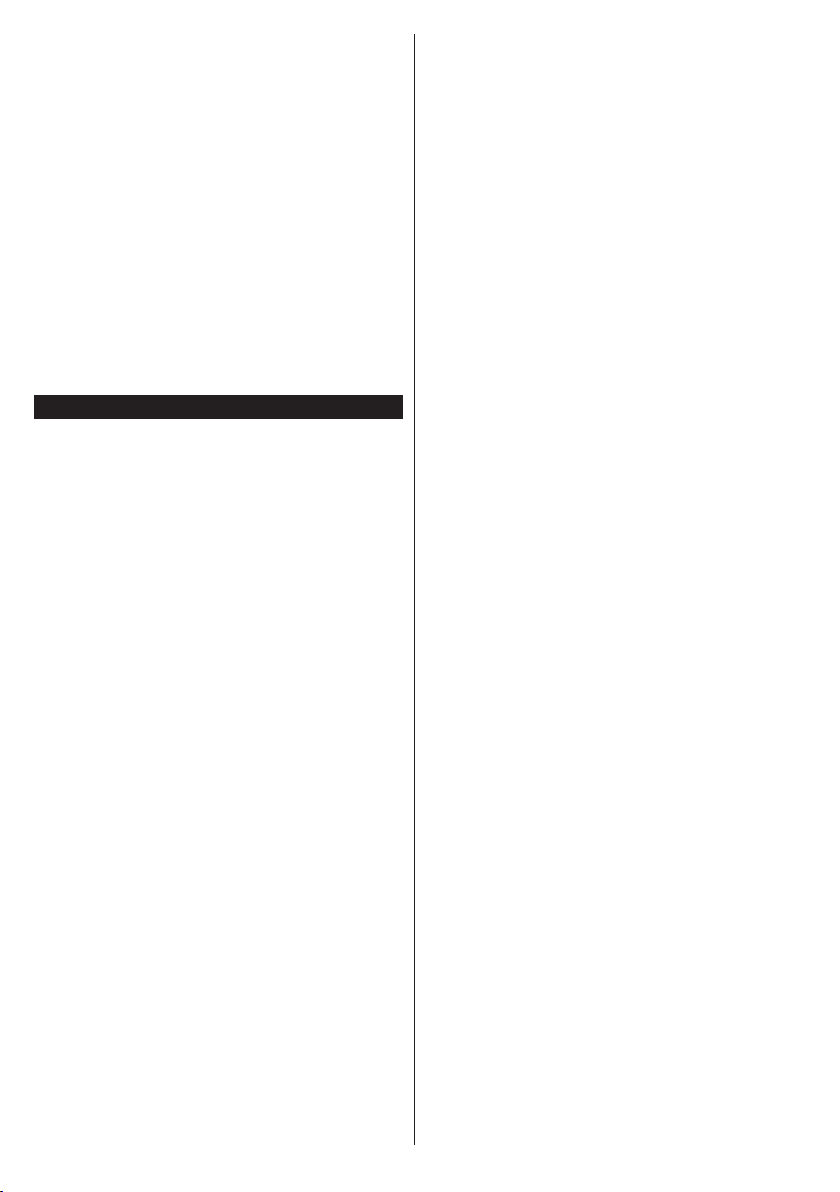
vyberte Vyhledat Aktualizaci a stiskněte tlačítko OK
pro kontrolu nové aktualizace softwaru.
Je-li nalezena nová aktualizace, zahájí se její
stahování. Po dokončení stahování potvrďte otázku
o restartování televizoru stisknutím tlačítka OK pro
pokračování v operaci restartu.
Režim vyhledávání a aktualizace 3 AM
Televizor bude vyhledávat nové aktualizace vždy ve
3:00, jestliže je možnost Automatické Skenování
v nabídce Možnosti Aktualizace nastavena na
Aktivováno a jestliže je televizor připojen k signálu
z antény nebo k Internetu. Pokud byl nalezen a
úspěšně stažen nový software, bude nainstalován
při příštím zapnutí.
Poznámka: Neodpojujte napájecí kabel, pokud kontrolka
během restartu bliká. Pokud se televizor po aktualizaci
nezapne, odpojte televizor po dobu 2 minut a zapojte ho
znovu.
Řešení problémů a tipy
TV se nezapne
Ujistěte se, že je anténa správně připojena do
zásuvky. Zkontrolujte, zda nejsou slabé baterie.
Stiskněte hlavní tlačítko zapnutí/vypnutí na TV.
Špatný obraz
• Zkontrolujte, zda jste zvolili správný televizní systém.
• Špatný obraz může způsobovat slabý signál.
Zkontrolujte prosím anténu.
• Pokud jste provedli manuální ladění, zkontrolujte,
zda jste navolili správnou frekvenci.
• Kvalita obrazu se může zhoršit, pokud jsou dvě
zařízení připojena k TV najednou. V takovém
případě odpojte jedno z nich.
Žádný obraz
• Znamená, že televizor nepřijímá žádný signál.
Ujistěte se, že byl vybrán správný zdroj vstupu.
• Je anténa připojena správně?
• Je kabel antény připojen správně?
• Jsou použity vhodné zástrčky pro zapojení antény?
• Pokud máte pochybnosti, kontaktujte prodejce.
Není zvuk
• Zkontrolujte, zda televizor není odmlčení. Pro
zrušení ztlumení, stiskněte tlačítko Ztlumit nebo
zvyšte hlasitost.
• Zvuk může vycházet pouze z jednoho reproduktoru.
Zkontrolujte nastavení vyvážení z menu Zvuku.
Dálkové ovládání - nefunguje
• Mohou být vybité baterie. Vyměňte baterie za nové.
Vstupní zdroje - není možný výběr
• Pokud nemůžete vybrat vstup, je možné, že není
připojeno žádné zařízení.
• Zkontrolujte AV kabely a připojení.
Nahrávání není možné
Pro nahrávání programu nejdříve připojte USB disk
zatímco je TV vypnutá. Potom TV zapněte, aby
se spustila funkce nahrávání. Pokud nefunguje
nahrávání, zkuste TV vypnout a znovu vložit USB.
USB příliš pomalé
Pokud se během spouštění záznamu zobrazí zpráva
“USB je příliš pomalé pro nahrávání", zkuste
znovu spustit nahrávání. Pokud se opět zobrazí
stejná chyba, je možné, že váš USB disk nesplňuje
požadavky na přenosovou rychlost. Zkuste zapojit
jiný USB disk.
Čeština - 18 -
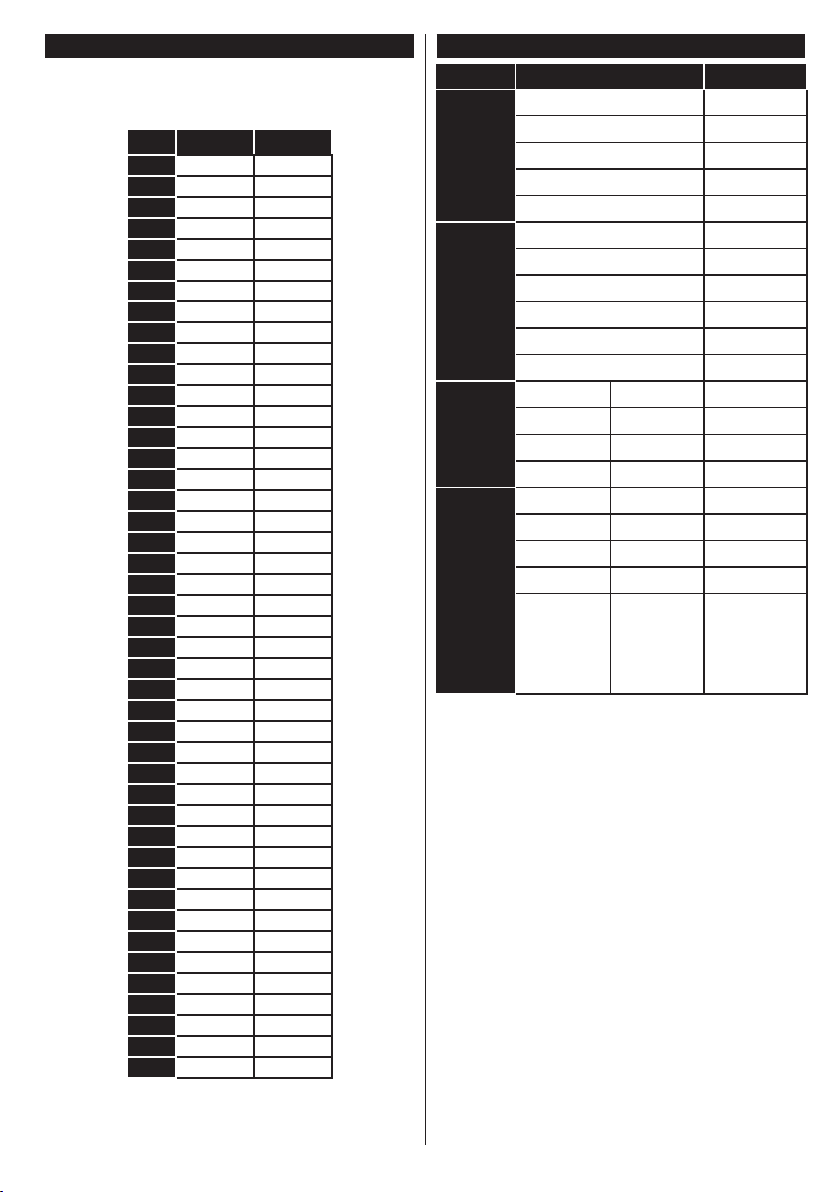
Typické zobrazovací režimy PC vstupu
Zdroj
Podporované Signály
Dostupnost
V následující tabulce jsou uvedené některé typické
režimy zobrazení videa. Váš televizor nemusí
podporovat všechna rozlišení.
Index Rozlišení Frekvence
1 640x350 85Hz
2 640x400 70Hz
3 640x480 60Hz
4 640x480 66Hz
5 640x480 72Hz
6 640x480 75Hz
7 640x480 85Hz
8 800x600 56Hz
9 800x600 60Hz
10 800x600 70Hz
11 800x600 72Hz
12 800x600 75Hz
13 800x600 85Hz
14 832x624 75Hz
15 1024x768 60Hz
16 1024x768 66Hz
17 1024x768 70Hz
18 1024x768 72Hz
19 1024x768 75Hz
20 1024x768 85Hz
21 1152x864 60Hz
22 1152x864 70Hz
23 1152x864 75Hz
24 1152x864 85Hz
25 1152x870 75Hz
26 1280x768 60Hz
27 1360x768 60Hz
28 1280x768 75Hz
29 1280x768 85Hz
30 1280x960 60Hz
31 1280x960 75Hz
32 1280x960 85Hz
33 1280x1024 60Hz
34 1280x1024 75Hz
35 1280x1024 85Hz
36 1400x1050 60Hz
37 1400x1050 75Hz
38 1400x1050 85Hz
39 1440x900 60Hz
40 1440x900 75Hz
41 1600x1200 60Hz
42 1680x1050 60Hz
43 1920x1080 60Hz
44 1920x1200 60Hz
Kompatibilita AV a HDMI
PAL O
EXT
(SCART)
SECAM O
NTSC4.43 O
NTSC3.58 O
RGB 50/60
PAL O
SECAM O
Boční
AV
NTSC4.43 O
NTSC3.58
S-VIDEO 50Hz (PAL)
S-VIDEO 60Hz (NTSC)
480i, 480p 60Hz O
YPbPr
576i, 576p 50Hz O
720p 50Hz,60Hz O
1080i 50Hz,60Hz O
480i, 480p 60Hz O
576i, 576p 50Hz O
720p 50Hz,60Hz O
HDMI 1
HDMI 2
1080i 50Hz,60Hz O
24Hz,
25Hz,
1080p
30Hz,
O
50Hz,
60Hz
(X: Není k dispozici, O: Dostupné)
V některých případech se může stát, že signál TV není
zobrazen správně. Problém může být v nekompatibilitě
s připojeným zařízením (DVD, Set-top box, atd.).
Jestliže se setkáte s tímto problémem, kontaktujte
vašeho prodejce a také výrobce vybavení.
Čeština - 19 -
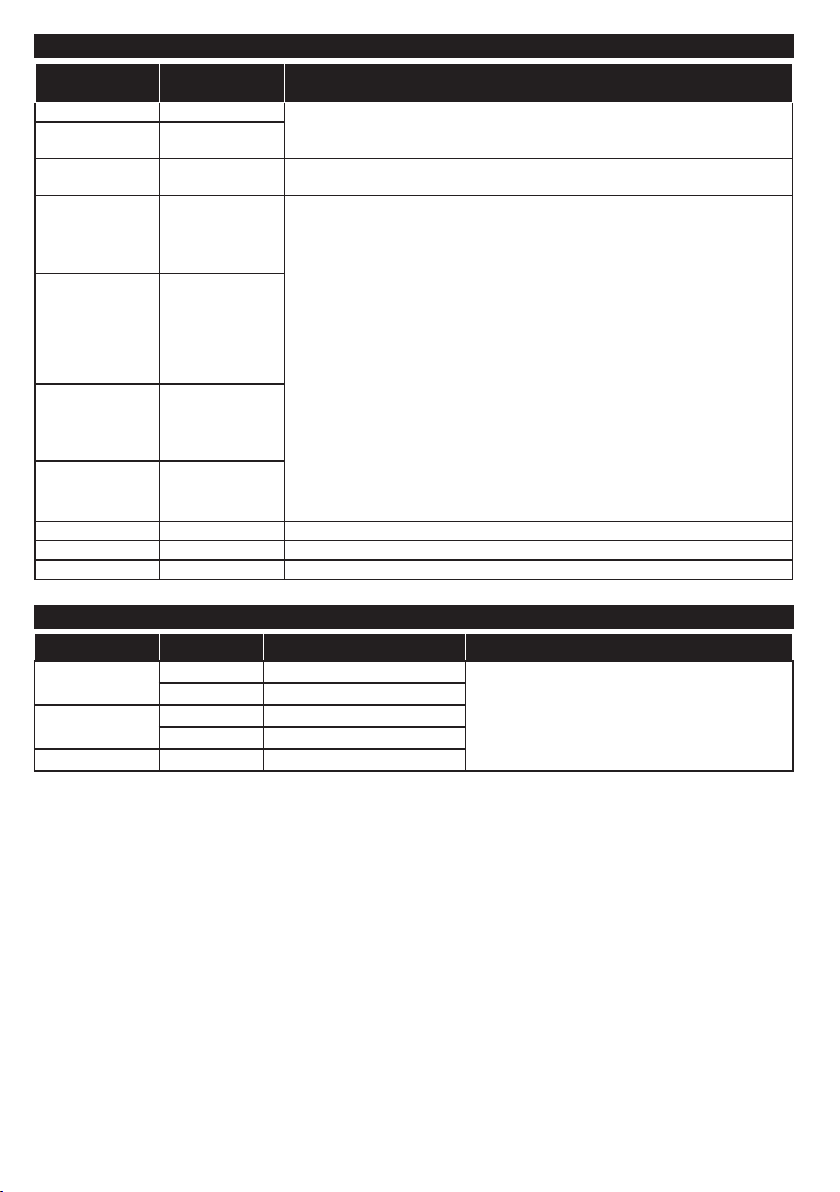
Podporované formáty video souborů
Soubor Video Kodek Specikace, rozlišení a přenosová rychlost
.dat, vob MPEG1/2
.mpg, .mpeg
.ts, .trp, .tp
.mp4, .mov,
.3gpp, .3gp
.avi MPEG1/2,
.mkv MPEG1/2,
.asf Sorenson H.263,
v WMV3 1080P@30fps - 40 Mbps
.swf RV30/RV40 1080P@30fps - 40 Mbps
.wmv
MPEG1/2,
MPEG4
MPEG1/2, H.264,
AVS, MVC
MPEG1/2,
MPEG4, H.263,
H.264, Motion
JPEG
MPEG4,
Sorenson H.263,
H.263, H.264,
WMV3, Motion
JPEG
MPEG4, H.263,
H.264, WMV3,
Motion JPEG
H.264, WMV3,
Motion JPEG
1080P@30fps - 40 Mbps
H.264: 1080Px2@30fps - 62.5 Mbps, 1080P@60fps - 62.5 Mbps MVC:
1080P@30fps - 62.5 Mbps Jiné: 1080P@30fps - 40Mbps
H.264: 1080Px2@30fps - 62.5 Mbps, 1080P@60fps - 62.5 Mbps Motion JPEG:
640x480@30fps - 10 Mbps Jiné: 1080P@30fps - 40 Mbps
Podporované formáty obrazových
Soubor Foto Rozlišení (šířka x výška) Poznámky
JPEG
PNG
BMP 9600x6400
Základní linie 15360x8640
Progresivní 1024x768
Neprokládaný 9600x6400
Prokládaný 1200x800
Limit pro maximální rozlišení závisí na velikosti
DRAM
Čeština - 20 -

Podporované formáty audio souborů
Soubor Zvukový Kodek Přenosová Rychlost Vzorkovací Frekvence
.mp3,
.avi
.asf
.mkv, .mka
.ts, .trp, .tp,
.dat, .vob,
.mpg, .mpeg
MPEG1/2 Layer1 32Kbps ~ 448Kbps
MPEG1/2 Layer3 8Kbps ~ 320Kbps
MPEG1/2 Layer1 32Kbps ~ 448Kbps
MPEG1/2 Layer3 8Kbps ~ 320Kbps
AC3 32Kbps ~ 640Kbps 32KHz, 44,1KHz, 48KHz
AAC, HEAAC 8KHz ~ 48KHz
WMA 128bps ~ 320Kbps 8KHz ~ 48KHz
WMA 10 Pro M0 < 192kbps 48KHz
WMA 10 Pro M1 < 384kbps 48KHz
WMA 10 Pro M2 < 768kbps 96KHz
LPCM 64Kbps ~ 1.5Mbps 8KHz ~ 48KHz
IMA-ADPCM, MS-
ADPCM
G711 A/mu-law 64Kbps ~ 128Kbps 8KHz
MPEG1/2 Layer1 32Kbps ~ 448Kbps
MPEG1/2 Layer3 8Kbps ~ 320Kbps
WMA 128bps ~ 320Kbps 8KHz ~ 48KHz
WMA 10 Pro M0 < 192kbps 48KHz
WMA 10 Pro M1 < 384kbps 48KHz
WMA 10 Pro M2 < 768kbps 96KHz
MPEG1/2 Layer1 32Kbps ~ 448Kbps
MPEG1/2 Layer3 8Kbps ~ 320Kbps
AC3 32Kbps ~ 640Kbps 32KHz, 44,1KHz, 48KHz
AAC, HEAAC 8KHz ~ 48KHz
WMA 128bps ~ 320Kbps 8KHz ~ 48KHz
WMA 10 Pro M0 < 192kbps 48KHz
WMA 10 Pro M1 < 384kbps 48KHz
WMA 10 Pro M2 < 768kbps 96KHz
VORBIS Do 48KHz
LPCM 64Kbps ~ 1.5Mbps 8KHz ~ 48KHz
IMA-ADPCM,
MS-ADPCM
G711 A/mu-law 64Kbps ~ 128Kbps 8KHz
FLAC < 1.6Mbps 8KHz ~ 96KHz
MPEG1/2 Layer1 32Kbps ~ 448Kbps
MPEG1/2 Layer3 8Kbps ~ 320Kbps
AC3 32Kbps ~ 640Kbps 32KHz, 44,1KHz, 48KHz
EAC3 32Kbps ~ 6Mbps 32KHz, 44,1KHz, 48KHz
AAC, HEAAC 8KHz ~ 48KHz
LPCM 64Kbps ~ 1.5Mbps 8KHz ~ 48KHz
384Kbps 8KHz ~ 48KHz
384Kbps 8KHz ~ 48KHz
16KHz ~ 48KHzMPEG1/2 Layer2 8Kbps ~ 384Kbps
16KHz ~ 48KHzMPEG1/2 Layer2 8Kbps ~ 384Kbps
16KHz ~ 48KHzMPEG1/2 Layer2 8Kbps ~ 384Kbps
16KHz ~ 48KHzMPEG1/2 Layer2 8Kbps ~ 384Kbps
16KHz ~ 48KHzMPEG1/2 Layer2 8Kbps ~ 384Kbps
Čeština - 21 -
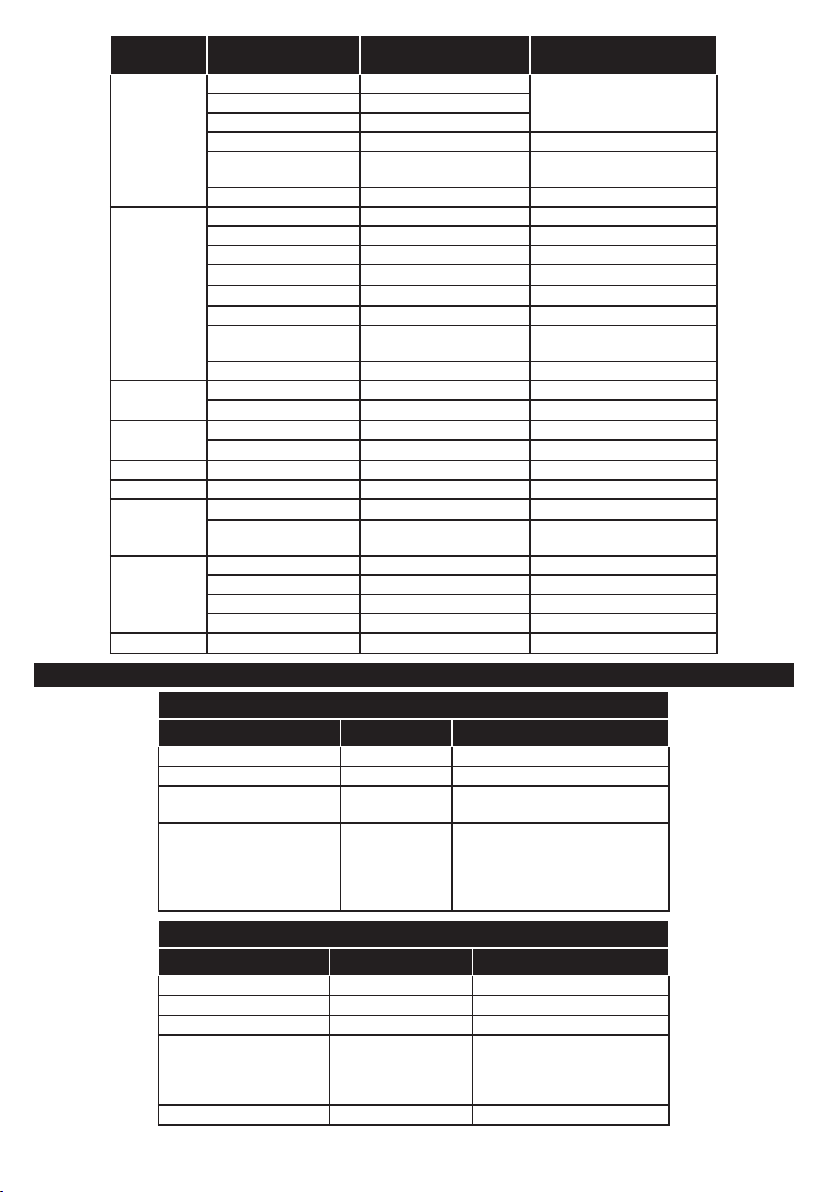
Soubor Zvukový Kodek Přenosová Rychlost Vzorkovací Frekvence
MPEG1/2 Layer1 32Kbps ~ 448Kbps
.wav
.3gpp, .3gp,
.mp4, .mov,
.m4a
v
.ac3
.swf MPEG1/2 Layer3 8Kbps ~ 320Kbps 16KHz ~ 48KHz
.ec3 EAC3 32Kbps ~ 6Mbps 32KHz, 44,1KHz, 48KHz
.rm, .rmvb, .ra
.wma, .wmv
.webm VORBIS Do 48KHz
MPEG1/2 Layer3 8Kbps ~ 320Kbps
LPCM 64Kbps ~ 1.5Mbps 8KHz ~ 48KHz
IMA-ADPCM,
MS-ADPCM
G711 A/mu-law 64Kbps ~ 128Kbps 8KHz
MPEG1/2 Layer3 8Kbps ~ 320Kbps 16KHz ~ 48KHz
AC3 32Kbps ~ 640Kbps 32KHz, 44,1KHz, 48KHz
EAC3 32Kbps ~ 6Mbps 32KHz, 44,1KHz, 48KHz
AAC, HEAAC 8KHz ~ 48KHz
VORBIS Do 48KHz
LPCM 64Kbps ~ 1.5Mbps 8KHz ~ 48KHz
IMA-ADPCM,
MS-ADPCM
G711 A/mu-law 64Kbps ~ 128Kbps 8KHz
MPEG1/2 Layer3 8Kbps ~ 320Kbps 16KHz ~ 48KHz
AAC, HEAAC 8KHz ~ 48KHz
AC3 32Kbps ~ 640Kbps 32KHz, 44,1KHz, 48KHz
AAC, HEAAC 8KHz ~ 48KHz
AAC, HEAAC 8KHz ~ 48KHz
LBR (cook) 6Kbps ~ 128Kbps
WMA 128bps ~ 320Kbps 8KHz ~ 48KHz
WMA 10 Pro M0 < 192kbps 48KHz
WMA 10 Pro M1 < 384kbps 48KHz
WMA 10 Pro M2 < 768kbps 96KHz
Podporované formáty titulků
Vložené titulky
Soubor Kontejner Kód Titulků
dat, mpg, mpeg, vob MPG, MPEG DVD Titulky
ts, trp, tp TS DVB Titulky
mp4 MP4
mkv MKV
Externí titulky
Soubor Titulky Poznámky
.srt Subrip
.ssa/ .ass SubStation Alpha
.smi SAMI
.sub
.txt TMPlayer
16KHz ~ 48KHzMPEG1/2 Layer2 8Kbps ~ 384Kbps
384Kbps 8KHz ~ 48KHz
384Kbps 8KHz ~ 48KHz
8KHz, 11.025KHz,
22.05KHz, 44.1KHz
DVD Titulky
UTF-8 Čistý Text
ASS
SSA
UTF-8 Čistý Text
VobSub
DVD Titulky
SubViewer
MicroDVD
DVDSusbtitleSystem
SubIdx (VobSub)
SubViewer 1.0 & 2.0 Jen
Čeština - 22 -
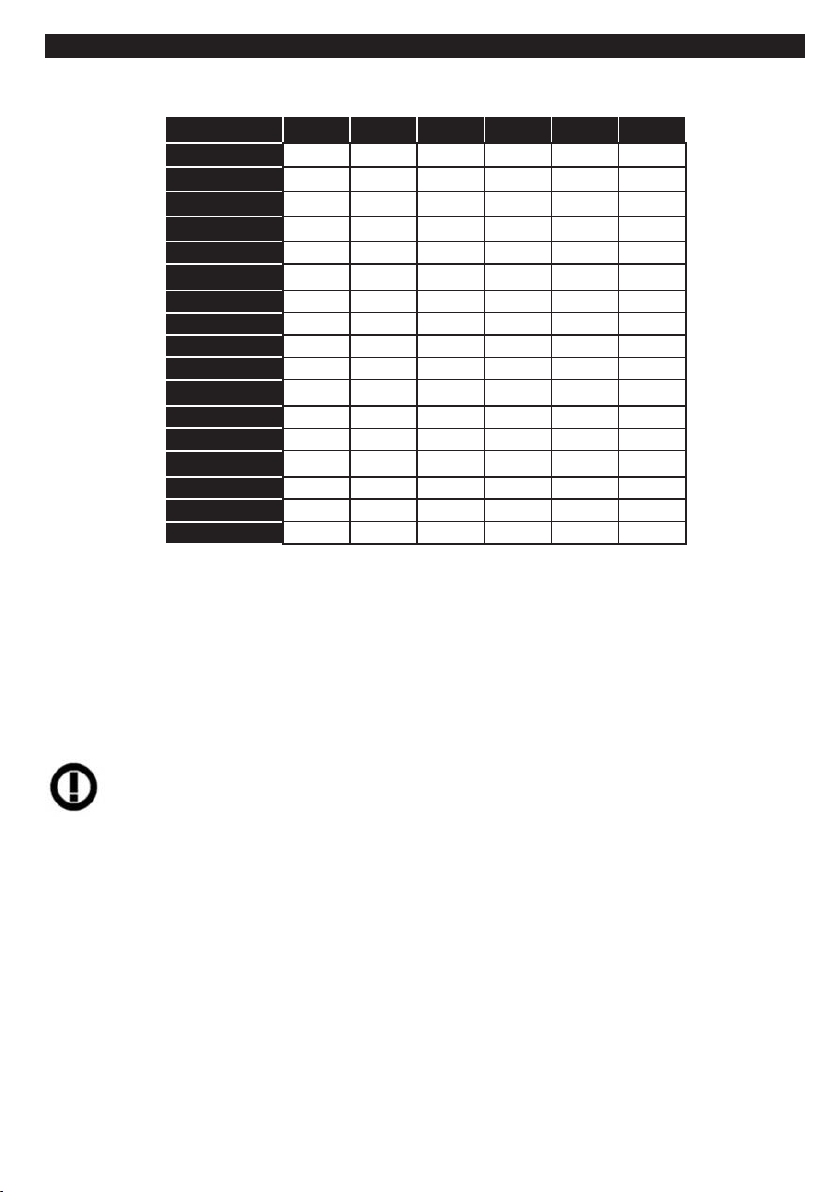
Podporované DVI rozlišení
Pokud připojujete přístroje ke konektorům televize pomocí DVI konvertor kabelů (DVI do HDMI kabelu - nejsou
dodávány), podívejte se na následující informace o rozlišení.
56Hz 60Hz 66Hz 70Hz 72Hz 75Hz
640x400
640x480
800x600
832x624
1024x768
1152x864
1152x870
1280x768
1360x768
1280x960
1280x1024
1400x1050
1440x900
1600x1200
1680x1050
1920x1080
1920x1200
þ þ þ þ
þ þ þ þ þ
þ þ þ þ þ
þ þ þ
þ þ
þ
þ þ
þ þ
þ þ
þ þ
þ
þ
þ
þ
þ
þ
þ
Výrobce: Hyundai Corporation, Seoul, Korea
ETA a.s. tímto prohlašuje, že výrobek je ve shodě s evropskou směrnicí č. 1999/5/ES. Kompletní Prohlášení
o shodě lze nalézt na stránkách http://www.hyundai-electronics.cz/declaration_of_conformity.
Wi zařízení 2,4 GHz je v rámci zemí Evropské unie omezeno pro vnitřní použití.
Čeština - 23 -
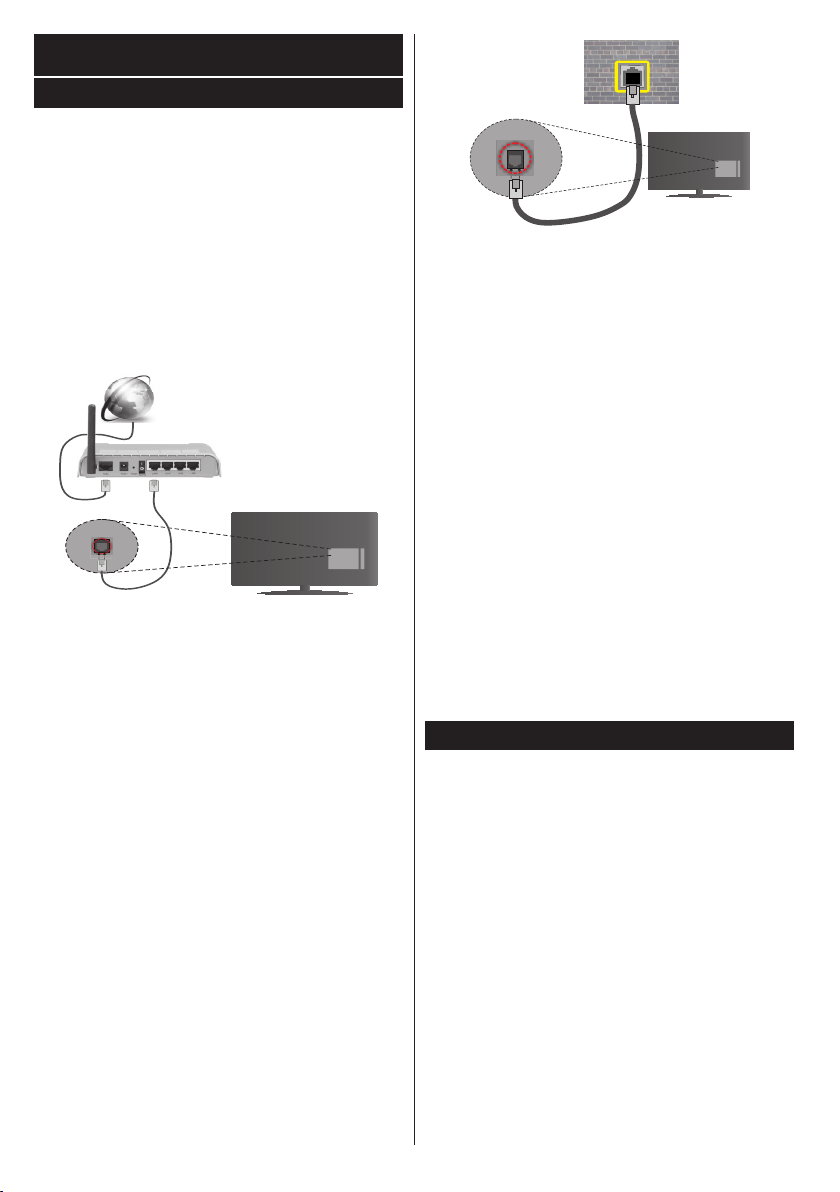
Připojení k internetové síti
Kabelové připojení
Připojení ke kabelové síti
• Musíte disponovat s modemem / routerem
připojeným k aktivnímu širokopásmovému připojení.
• Chcete-li sdílet audio a videa soubory:
• Zkontrolujte, zda je v počítači nainstalován software
Nero Media Home (Viz část „Instalace Nero Media
Home“.
• Připojte svůj počítač k modemu / routeru. Může to
být pevné nebo bezdrátové připojení.
• Připojte televizor k modemu / routeru ethernetovým
kabelem. Na zadní straně vašeho televizoru je k
dispozici LAN port.
Širokopásmové připojení
k ISP
LAN (ethernetový) kabel
Vstup LAN na zadní
straně televizoru
• Pro přístup a přehrávání sdílených souborů je třeba
zvolit Media Browser. Stiskněte tlačítko Menu a
vyberte Media Browser. Pro pokračování stiskněte
OK. Vyberte požadovaný typ souboru a stiskněte
OK. Pro sdílení a přehrávání sdílené soubory na
síti vždy musíte použít Prohlížeč médií.
• PC/HDD/Media Player nebo jiná kompatibilní
zařízení je třeba pro vyšší kvalitu přehrávání
používat s kabelovým připojením.
Chcete-li nakongurovat nastavení kabelové sítě,
postupujte podle pokynů v části Nastavení sítě v
nabídce Systém>Nastavení.
• Byste měli být schopni připojit televizor k síti LAN
v závislosti na konguraci vaší sítě. V takovém
případě použijte ethernetový kabel pro připojení TV
přímo k zásuvce sítě.
síťová
zásuvka
Vstup LAN na zadní
straně televizoru
Kongurace kabelového připojení
Typ sítě
Typ sítě lze nastavit na možnost Kabelové zařízení,
Bezdrátové zařízení nebo Zakázané podle připojení
televizoru. Jste-li připojeni přes síť Ethernet, nastavte
tuto možnost na Kabelové zařízení.
Test rychlosti internetového připojení
Zvýrazněte položku Test rychlosti internetového
připojení a stiskněte tlačítko OK. TV změří rychlost
připojení a po dokončení zobrazí výsledek.
Pokročilá nastavení
Zvýrazněte položku Pokročilá nastavení a stiskněte tlačítko
OK. Na další obrazovce můžete změnit nastavení
IP a DNS televizoru. Vyberte požadovanou adresu
a stiskněte tlačítko Vlevo nebo Vpravo; tím změníte
nastavení z možnosti Automatické na Manuální.
Nyní můžete zadat nastavení Manuální IP nebo Ma-
nuální DNS. Vyberte v rozevírací nabídce příslušnou
položku a pomocí číselných tlačítek na dálkovém
ovladači zadejte nové hodnoty. Máte-li hotovo, uložte
nastavení tlačítkem OK.
Bezdrátové připojení
Připojení k bezdrátové síti
TV se nemůže připojit k sítím se skrytým SSID. Pro
zviditelnění vašeho modemu SSID změňte nastavení
modemu v jeho systém.
Pro připojení k bezdrátové síti LAN, musíte
provést následující kroky:
1. Zkontrolujte, zda je v počítači nainstalován
software Nero Media Home (pro funkci Sdílení
audia a videa).
2. Chcete-li nakongurovat nastavení bezdrátové
sítě, najdete ho v části Nastavení sítě v Menu
Systém>Nastavení.
Čeština - 24 -
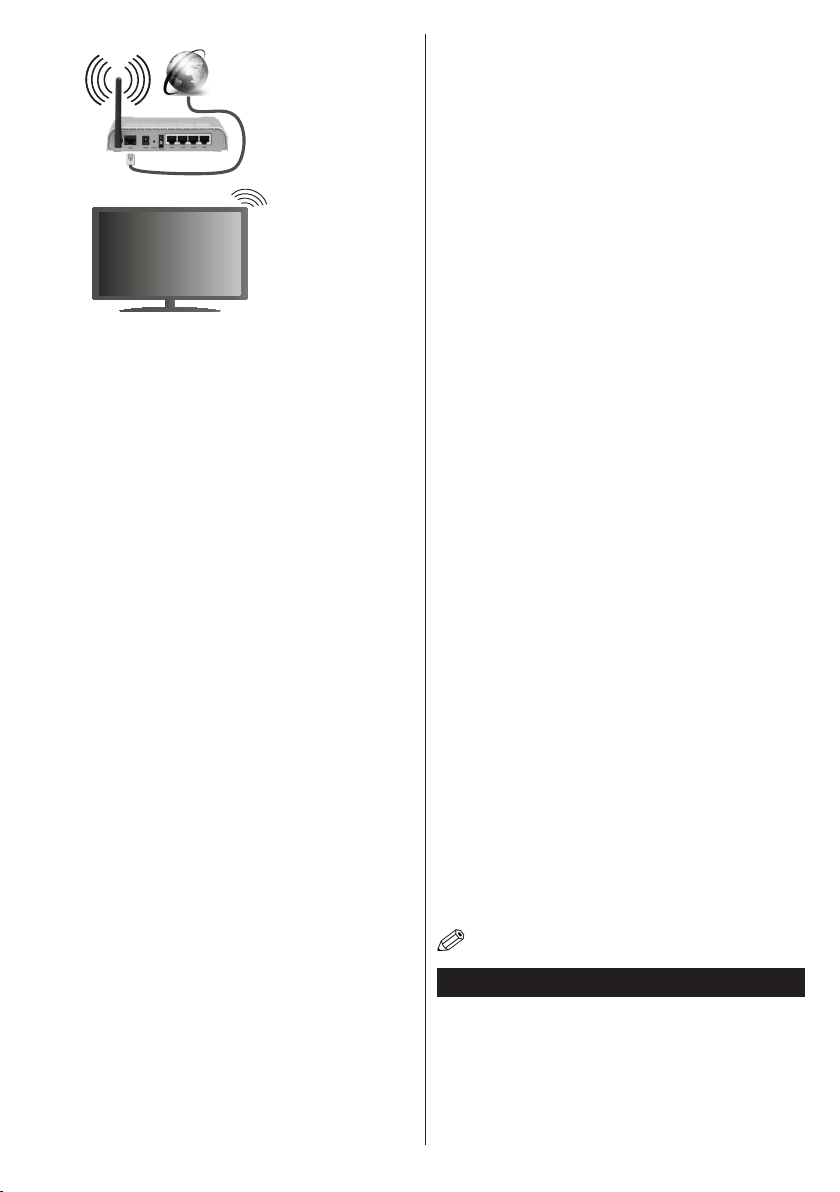
Širokopásmové
připojení k ISP
• Wireless-N router (IEEE 802.11a/b/g/n)
se současným využitím pásma 2,4 a 5 GHz
je konstruován pro zvýšení šířky pásma. Je
optimalizován pro plynulejší a rychlejší HD video
streaming, přenosy souborů a bezdrátové hraní her.
• Použijte připojení k síti LAN pro rychlejší sdílení
souborů mezi jinými zařízeními, jako jsou počítače.
• Frekvence a kanály se liší v závislosti na oblasti.
• Přenosová rychlost se liší v závislosti na vzdálenosti
a počtu překážek mezi přenosovými produkty,
konguraci produktů, podmínky rádiových vln, na
provozu a produktech, které užíváte. Přenos může
být také přerušen nebo odpojen v závislosti na
podmínkách rádiových vln DECT telefonů nebo
jiných WiFi 11b zařízení. Běžní hodnoty rychlosti
přenosu je teoretické maximum pro bezdrátové
standardy. Nejedná se o účinnou rychlost přenosu
dat.
• Místa, kde je přenos nejefektivnější, se liší v
závislosti na uživatelském prostředí.
• Bezdrátové funkce televizoru podporují modemy
typu 802.11 a, b, g & n. Důrazně se doporučuje
používání IEEE 802.11n komunikačního protokolu,
aby se zabránilo případným problémům při
sledování videa.
• Pokud jsou v blízkosti umístěny modemy se
stejným SSID, musíte změnit SSID jednoho z
nich. Jinak nastanou problémy při připojení. Pokud
máte problémy s bezdrátovým připojením, použijte
drátové připojení.
Kongurace bezdrátové sítě
Procesu připojení lze spustit z nabídky Nastavení
Sítě, kde nastavte Typ sítě na možnost Bezdrátové
zařízení.
TV automaticky prohledá bezdrátové sítě. Zobrazí
se seznam dostupných sítí. Prosím, vyberte svou
požadovanou síť ze seznamu.
Poznámka: Pokud modem podporuje režim N, můžete
provést jeho nastavení.
Pokud je vybraná síť chráněná heslem, vložte správné
heslo pomocí virtuální klávesnice. Pomocí směrových
tlačítek a tlačítka OK na dálkovém ovladači můžete
použít tuto klávesnici.
Vyčkejte, dokud se nezobrazí IP adresa.
To znamená, že připojení bylo navázáno. Chcete-li
se od bezdrátové sítě odpojit, zvolte položku Typ
sítě a tlačítkem Vlevo nebo Vpravo vyberte možnost
Zakázané.
Zvýrazněte položku Test rychlosti internetového
připojení a tlačítkem OK zkontrolujte rychlost připojení
k Internetu. Zvýrazněte položku Pokročilé nastavení
a tlačítkem OK otevřete nabídku pokročilých
nastavení. Pro nastavení použijte směrová a číselná
tlačítka. Máte-li hotovo, uložte nastavení tlačítkem
OK.
Další informace
Pokud je zřízeno spojení, stav připojení se zobrazí
jako Připojeno nebo Nepřipojeno a aktuální IP
adresa.
Připojení vašeho mobilního zařízení přes
WiFi
• Pokud váš mobilní přístroj disponuje s funkcí WiFi,
můžete jej připojit k televizoru přes router pro
zpřístupnění obsahu vašeho zařízení. V takovém
případě musí vaše mobilní zařízení disponovat
odpovídajícím softwarem pro sdílení.
• Připojte se k routeru podle postupu uvedeného
v části Bezdrátové připojení.
• Poté spárujte vaše mobilní zařízení s routerem a
aktivujte software pro sdílení na vašem mobilním
zařízení. Následně vyberte soubory, které chcete
sdílet s TV.
• Pokud je spojení navázáno správně, měli byste
nyní mít přístup ke sdíleným souborům z vašeho
mobilního zařízení prostřednictvím Prohlížeče
médií na televizoru.
• Vstupte do menu Prohlížeče médií a zobrazí se
výběr zařízení. Zvolte si své mobilní zařízení a
stiskněte tlačítko OK pro pokračování.
• Pokud je k dispozici, můžete si stáhnout aplikaci
virtuálního dálkového ovladače ze serveru
poskytovatele aplikací pro vaše mobilní zařízení.
Poznámka: Tato funkce nemusí být podporována na
všech mobilních zařízeních.
Bezdrátová obrazovka
Bezdrátová obrazovka je technologie pro streaming
videa a zvukového obsahu od Wi-Fi Alliance. Tato
funkce poskytuje možnost používat televizor jako
bezdrátové zobrazovací zařízení.
Čeština - 25 -
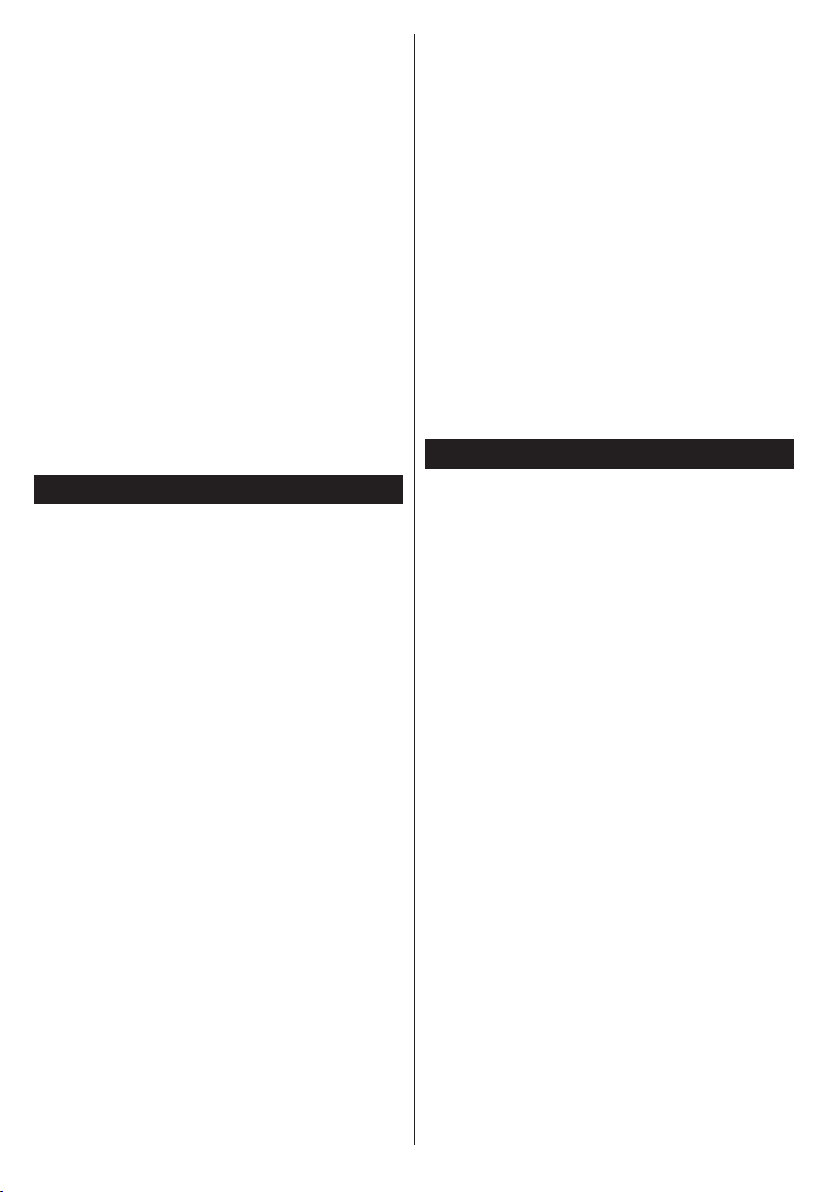
Použití s mobilními zařízeními
Existují různé technologie, které umožňují sdílení
obrazovek, včetně grackého-, video a audio obsahu
mezi Vaším mobilním zařízením a TV.
V případě, že televizor není vybaven zabudovanou
funkci WiFi, nejprve k televizoru připojte bezdrátový
USB dongle.
Poté stiskněte tlačítko Zdroj na dálkovém ovládání a
přejděte na zdroje Bezdrátová obrazovka.
Zobrazí se obrazovka která oznámí, že TV je
připraven k připojení.
Otevřete aplikaci pro sdílení na vašem mobilním
zařízení. Tyto aplikace jsou pojmenovány odlišně pro
jednotlivé značky, podrobné informace naleznete v
návodu k použití vašeho mobilního zařízení.
Vyhledat zařízení. Po volbě televizoru a připojení se,
se obrazovka vašeho zařízení zobrazí na televizoru.
Poznámka: Tuto funkci je možné použít pouze v případě, že
mobilní přístroj podporuje tuto funkci. Procesy skenování a
připojování se liší v závislosti na programu, který používáte.
Mobilní zařízení založené na bázi Android-u musí mít verzi
softwaru V4.2.2 a vyšší.
Řešení problémů s připojením
Není dostupná bezdrátová síť
• Ujistěte se, že každá brána rewall ve vaší síti
umožňuje bezdrátové připojení TV.
• Zkuste znovu vyhledat bezdrátové sítě použitím
menu Nastavení Sítě.
Pokud bezdrátová síť nefunguje správně, zkuste
použít kabelovou síť ve vaší domácnosti. Další
informace o postupu viz část Kabelové připojení.
Pokud televizor nefunguje pomocí kabelového
připojení, zkontrolujte modem (router). Pokud router
funguje, zkontrolujte internetové připojení modemu.
Připojení je pomalé
Pro více informací o vnitřní oblasti služeb modemu,
rychlosti připojení, kvality signálu a jiných nastavení viz
návod k použití modemu. Musíte mít vysokorychlostní
připojení modemu.
Přerušení během přehrávání nebo pomalé
reakce
V takovém případě zkuste následující:
Udržujte vzdálenost alespoň tři metry od mikrovlnné
trouby, mobilních telefonů, Bluetooth zařízení nebo
jiných Wi zařízení. Zkuste změnit aktivní kanál na
WLAN routeru.
Připojení k internetu není k dispozici /
Sdílení audia a videa nefunguje
Pokud byla MAC adresa (jedineční identikační číslo)
vašeho PC nebo modemu registrována dočasně,
může se stát, že se TV nepřipojí k internetu. V
takovémto případě je MAC adresa ověřována vždy,
když se připojíte k internetu. Toto je opatření proti
Čeština - 26 -
neoprávněnému přístupu. Protože má vaše TV
svojí MAC adresu, internetový poskytovatel nemůže
schválit MAC adresu vaší TV. Z tohoto důvodu
se nemůžete připojit k TV. Zkontaktujte vašeho
poskytovatele internetu a požadujte informace o
připojení k internetu.
Je také možné, že se připojení nezdařilo kvůli
firewallu. Pokud si myslíte, že toto způsobuje
váš problém, kontaktujte poskytovatele internetu.
Příčinou problémů s připojením při používání TV
v režimu Sdílení audia a videa nebo při surfování
prostřednictvím Sdílení audia a videa může být brána
rewall.
Neplatná doména
Před sdílením souborů v programu multimediálního
serveru ve vašem počítači zkontrolujte, zda přihlášeni
k PC pod ověřeným uživatelským jménem/heslem a
že je vaše doména aktivní. Je-li doména neplatná,
může způsobit problémy při prohlížení souborů
v režimu Sdílení audia a videa.
Sdílení Audia a Videa po síti
Funkce Sdílení audia a videa používá standard, který
zjednodušuje proces sledování digitální elektroniky a
je tedy vhodný pro použití v domácí síti.
Tento standard umožňuje prohlížet a přehrávat
fotografie, hudbu a video uložené na mediálním
serveru, který je připojen k domácí síti.
1. Instalace Nero Media Home
Funkci Sdílení Audia a Videa nelze použít, pokud ve
vašem počítači není nainstalován serverový program.
Nainstalujte na počítač přiložený program Nero Media
Home. Další informace o instalaci viz “Instalace Nero
Media Home”.
2. Připojení ke kabelové nebo bezdrátové
síti
Pro podrobnější informace o konguraci viz kapitoly
Kabelové / Bezdrátové připojení.
3. Přehrávání Sdílených souborů přes
Prohlížeč Medií
Vyberte Prohlížeč Medií pomocí směrových tlačítek
z hlavní nabídky a stiskněte tlačítko OK. Zobrazí se
prohlížeč médií.
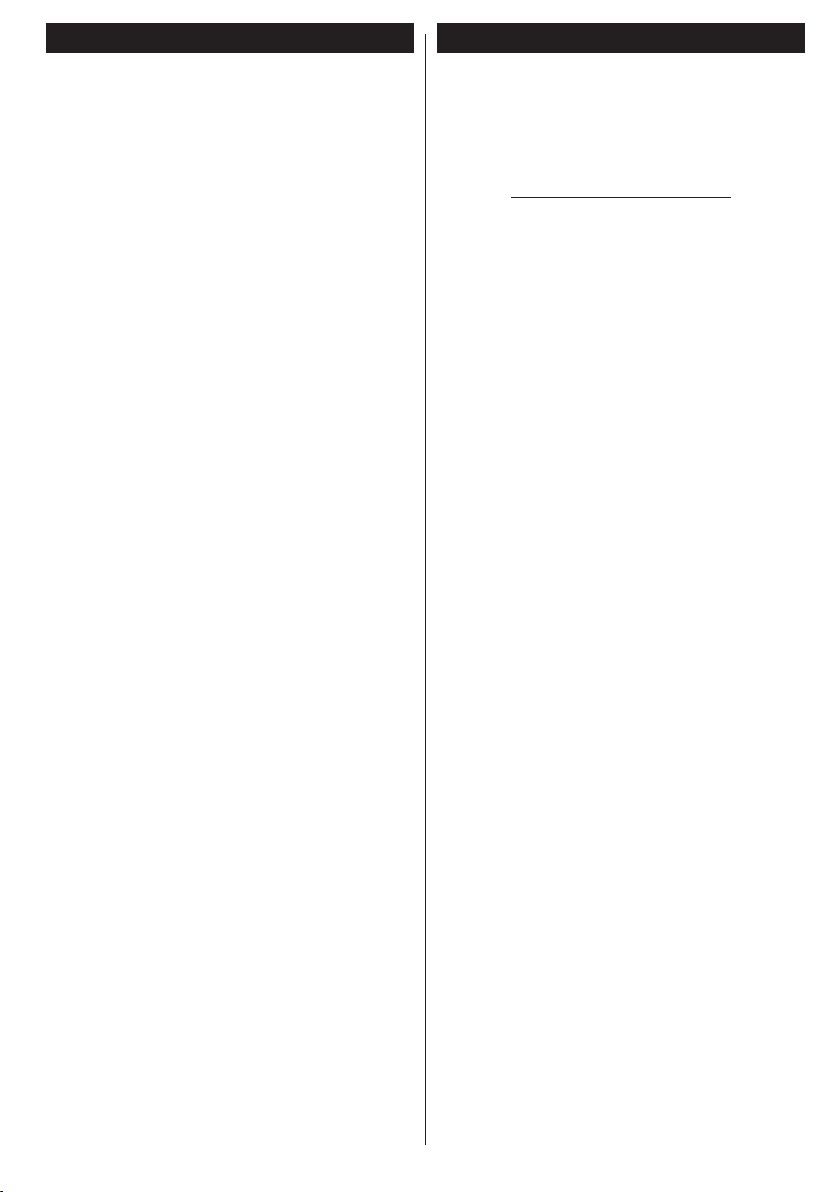
Sdílení Audia a Videa
Podpora Sdílení audia a videa je k dispozici pouze
v režimu Složky Prohlížeče medií. Chcete-li povolit
režim složky, přejděte na kartu Settings (Nastavení)
na hlavní obrazovce prohlížeče médií a stiskněte
OK. Zvýrazněte položku Styl zobrazení a změňte ji
na Složka; provedete to pomocí tlačítka Vlevo nebo
Vpravo. Vyberte požadovaný typ media a stiskněte
OK.
Pokud jsou kongurace sdílení nastaveny správně,
zobrazí se po výběru požadovaného typu média
obrazovka Volba zařízení. Pokud jsou dostupné sítě
nalezeny, zobrazí se na obrazovce. Pomocí tlačítek
Nahoru nebo Dolů vyberte mediální server nebo síť,
k níž se chcete připojit, a stiskněte OK. Chcete-li
aktualizovat seznam zařízení, stiskněte Zelené
tlačítko. Stisknutím tlačítka Menu opusťte nabídku.
Pokud vyberete typ média Video a vyberete zařízení
z nabídky. Poté na další obrazovce vyberte složku
s video soubory; zobrazí se všechny dostupné video
soubory.
Pokud chcete přehrát jiné typy médií z této obrazovky,
musíte se vrátit na hlavní obrazovku a v Prohlížeči
medií vyberte typ média podle potřeby a proveďte
výběr sítě znovu. Pro další informace o přehrávání
souborů viz sekci Menu Prohlížeč medií.
Soubory s titulky nefungují, pokud sledujete video ze
sítě pomocí funkce Sdílení audia a videa.
K jedné síti lze připojit pouze jeden televizor. Pokud
nastane problém se sítí, odpojte televizor ze zásuvky
a znovu jej zapojte. Režim Trick a Skok není s funkcí
Sdílení audia a videa podporován.
Poznámka: Některé počítače nemusí být schopny využít
funkci Sdílení audia a videa z důvodu oprávnění správce a
nastavení zabezpečení (například remní PC).
Pro nejlepší streaming domácí sítě s tímto TV je třeba
nainstalovat software Nero.
Instalace Nero MediaHome
Při instalaci Nero MediaHome postupujte
následovně:
Poznámka: Chcete-li použít funkci Sdílení audia a videa,
musí být tento software instalován na vašem počítači.
1. Zadejte celý níže uvedený odkaz do adresního
řádku webového prohlížeče.
http://www.nero.com/mediahome-tv
2. Klepněte na tlačítko Download na úvodní
stránce. Instalační soubor se stáhne do vašeho
počítače.
3. Po dokončení stahování poklepejte na instalační
soubor a spusťte instalaci. Průvodce instalací vás
provede procesem instalace.
4. Následně se zobrazí obrazovka potřebných
součástí. Průvodce instalací zkontroluje
dostupnost požadovaných softwarů třetích stran
na vašem PC. Pokud chybí nějaké aplikace,
jsou zobrazeny a musí být před pokračováním
v instalaci nainstalovány.
5. Klikněte na tlačítko Instalace. Zobrazí se
integrované sériové číslo. Prosím, neměňte
zobrazený seriálový kód.
6. Klikněte na tlačítko Next. Zobrazí se Podmínky
licence (EULA). Pečlivě si pročtěte souhlas o
licenci a pokud souhlasíte s podmínkami, vyberte
odpovídající tlačítko. Instalace není bez souhlasu
možná.
7. Klikněte na tlačítko Next. Na další obrazovce
můžete nastavit předvolby instalace.
8. Klikněte na tlačítko Instalace. Instalace se spustí
a ukončí automaticky. Indikátor průběhu bude
ukazovat stav instalace.
9. Klepněte na tlačítko Finish - Dokončit. Instalace
je dokončena. Budete přesměrován na webovou
stránku softwaru Nero.
10. Zástupce je nyní umístěn na ploše.
Gratulujeme! Úspěšně jste nainstalovali Nero
MediaHome na vašem PC.
Spusťte Nero MediaHome poklepáním na ikonu
zástupce.
Čeština - 27 -
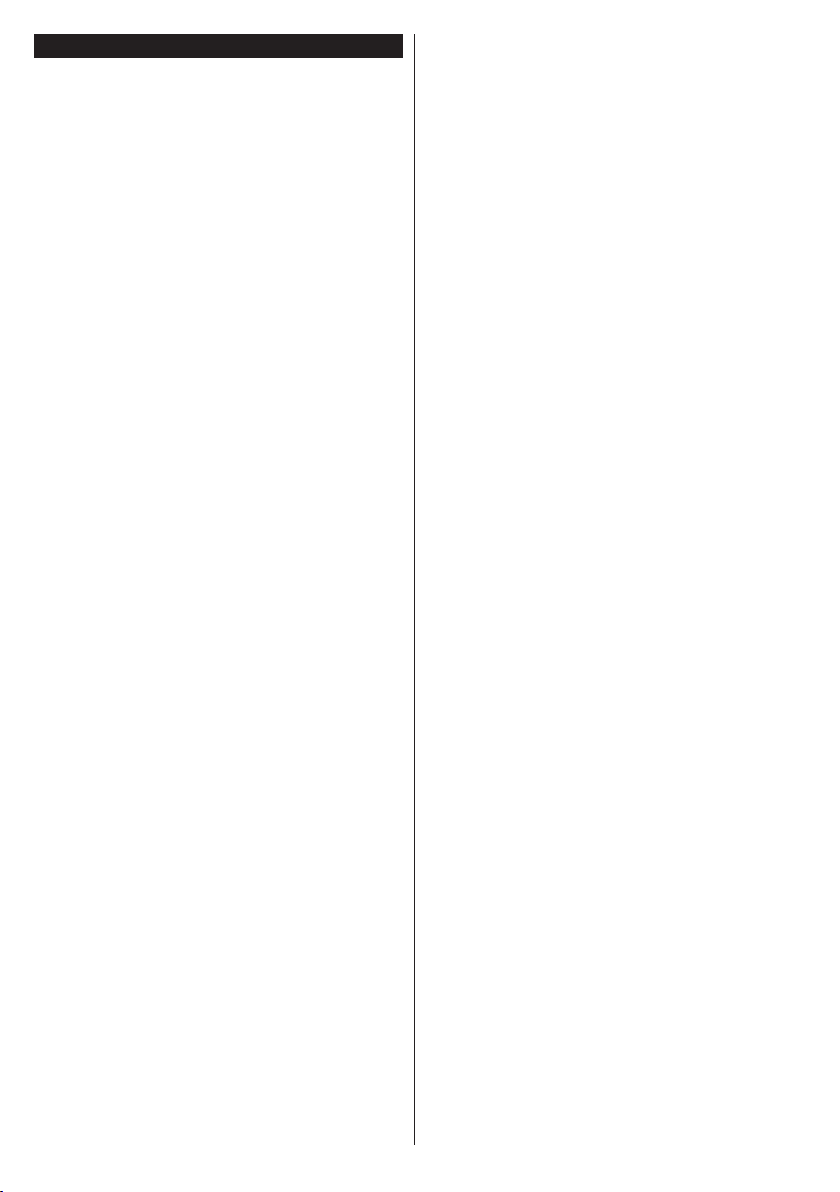
Internetový Portál
TIP: Pro kvalitní zobrazení je nutné širokopásmové
připojení k Internetu. Pro správné fungování
internetového portálu je třeba nastavit údaje o zemi
při První Instalaci zařízení.
Internetový portál přidá vašemu televizor funkci, která
umožňuje připojení k serveru na Internetu a prohlížení
obsahu poskytovaného tímto serverem přes připojení
k Internetu. Funkce Portál umožňuje zobrazit hudbu,
video, klip, nebo webový obsah s definovanými
zkratkami. Sledování těchto položek bez přerušení
závisí na rychlosti internetu poskytovaného vaším
internetovým providerem.
Stisknutím tlačítka Internet na dálkovém ovladači
otevřete stránku internetového portálu. Na obrazovce
portálu se zobrazí ikony dostupných aplikací a služeb.
Pomocí směrových tlačítek na dálkovém ovladači
vyberte požadovanou aplikaci nebo službu. Po výběru
stisknutím tlačítka OK si můžete prohlížet požadovaný
obsah. Pro návrat na předešlou obrazovku stiskněte
tlačítko Back/Return.
Kromě toho můžete získat přístup k některým funkcím
pomocí funkcí zkratek denovaných pro barevné nebo
číselná tlačítka na dálkovém ovládání.
Pro opuštění režimu internetového portálu stiskněte
tlačítko Exit.
PIP okno (v závislosti na služeb portálu)
Pokud při jakémkoliv aktivním zdroji přepnete do
režimu portálu, zobrazí se v okně PIP aktuální obsah
zdroje.
Pokud při sledování televizních kanálů přepnete do
režimu portálu, zobrazí se současný program v okně
PIP.
Poznámky:
Možné problémy s aplikacemi mohou být způsobeny
poskytovateli aplikací.
Obsah služby a rozhraní mohou být kdykoliv změněny bez
předchozího upozornění.
Internetové služby třetích stran se mohou kdykoli změnit,
přerušit nebo omezit.
UPOZORNĚNÍ:
Aplikace jsou připravovány třetími stranami. Může se stát, že
některé aplikace nebudou fungovat správně. Za tyto problémy
způsobené třetí stranou nenese výrobce televizoru žádnou
odpovědnost a ani je nemůže nijak ovlivnit.
Čeština - 28 -

Internetový Prohlížeč
Pokud chcete použít internetový prohlížeč, v části portálu zvolte logo internetového prohlížeč.
Domovská
Stránka
Předešlý
Další
Aktualizovat
• K ovládání webového prohlížeče použijte tlačítka se
šipkami na ovladači. Pro pokračování stiskněte OK.
• Na přístupové stránce prohlížeče se zobrazí
předdenované webové stránky a loga (viz obrázek
výše). Pokud požadovanou webovou stránku chcete
přidat mezi odkazy pro rychlý přístup, pokud jste na
stránce, kterou chcete přidat, přejděte kurzorem nad
ikonu Přidat a klepněte (nebo stiskněte tlačítko OK).
Následně klikněte na ikonu Rychlý Přístup.
• Chcete-li přidat záložky,
pokud je požadovaný web na
obrazovce, přejděte kurzorem
myši na ikonu Záložky a
klikněte.
Záložky Rychlý
• Existují různé způsoby hledání a procházení
webových stránek pomocí webového prohlížeče.
Vyhledávací Řádek
App App
App
App
Zkratky dálkového ovládání
(Přiblížení-vzdálení / Zpět
/ Domů)
Přidat
přístup
(*) Vzhled loga prohlížeče může být změněn
Zoom
Nastavení
App
App
Historie
Přidat
App
App
App
Rychlý Přístup
Záložky
Pro návštěvu daných internetových stránek klikněte
na příslušné odkazy.
• Když přesunete kurzor dolů do středu obrazovky,
objeví se klávesové zkratky přiřazené barevným
tlačítkům na dálkovém ovládání. Kliknutím na tyto
zkratky nebo stisknutím příslušného barevného
tlačítka na dálkovém ovladači můžete přiblížit /
oddálit obraz, přejít zpět na předchozí stránku nebo
přejít na domovskou stránku.
• Z menu nastavení lze vymazat cookies nebo
vymazat veškerá vyhledávání.
• Váš televizor je kompatibilní s USB myší. Připojte
myš nebo adaptér pro bezdrátovou myš do USB
vstupu na vašem televizoru.
• Pokud chcete zobrazit historii procházení, klikněte
na ikonku Historie. Můžete také odtud vymazat
historii prohlížení.
Zadejte adresu webové stránky (URL) do adresního
řádku a klikněte na tlačítko pro otevření.
Do adresního řádku zadejte klíčové slovo/a a
klikněte na tlačítko
pro vyhledávání souvisejících
webových stránek.
Čeština - 29 -
• Prohlížeč nepodporuje více karet nabídky.
• Některé webové stránky obsahují ashový obsah.
Ty nejsou podporovány prohlížečem.
• Váš televizor nepodporuje žádné procesy stahování
z Internetu ve webovém prohlížeči.
